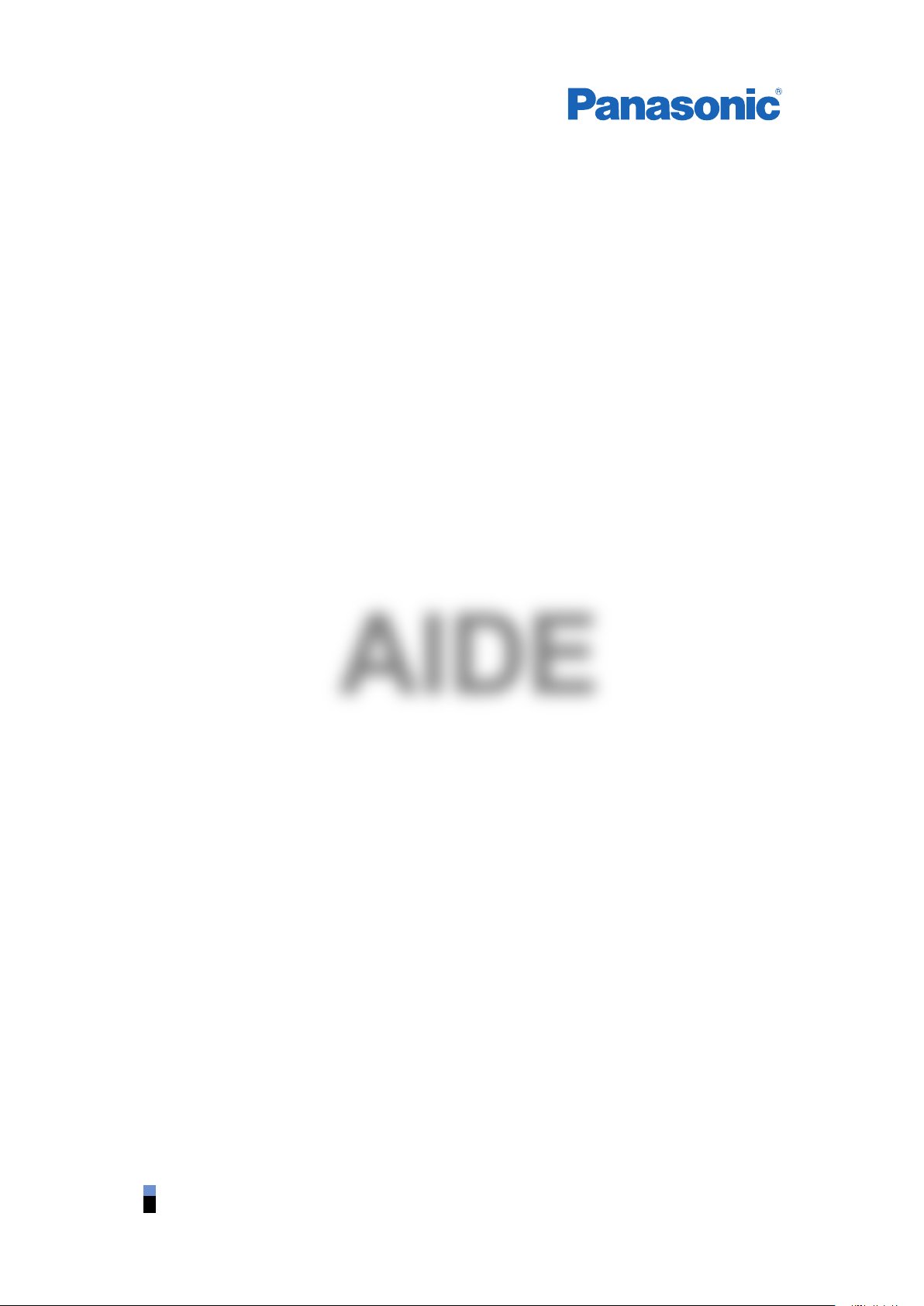
TX-L32BL6E
TX-L39BL6E
TX-L50BL6E
AIDE
Français
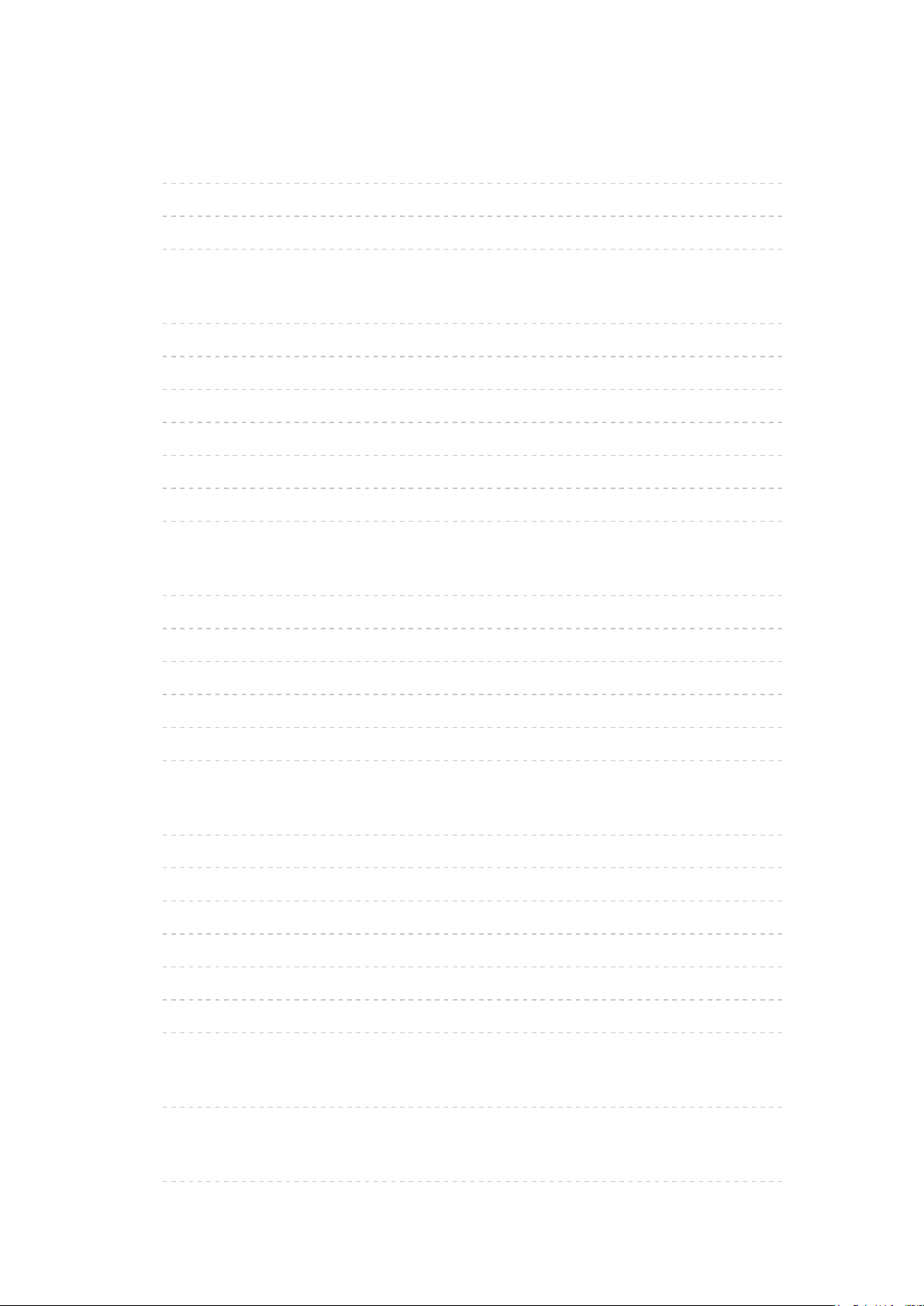
Visionnage
mon écran d’accueil
•Informations 10
•Utilisation 11
•Configuration 12
Fonctionnalités de base
•Raccordement de base 14
•Sélectionner une chaîne 16
•Bannière d’informations 18
•Menu options 20
•Sous-titres 22
•Minuterie veille 22
•Dernière vue 22
Appareil externe
•Raccordement externe 23
•Entrée externe de visualisation 27
•Utilisation avec la télécommande du téléviseur 28
•Fonctions HDMI 30
•Informations sur les bornes 31
•Signaux d’entrée valides 32
Pour une image optimale
•Mode Image 33
•Sonde de temp. ambiante 34
•Fonction de mise en veille automatique 34
•Rapport de format 35
•Signal de commande du rapport de format 36
•Paramètres avancés 38
•Ajustement de copie 41
Pour un son optimal
•Mode Son 42
Guide TV
•Utilisation de Guide TV 43
- 2 -

Télétexte
•Afficher Télétexte 45
•Mode Télétexte 47
Réglage et édition des chaînes
•Menu Configuration 49
•Éditer les favoris 50
•Liste des chaînes 52
•Installation auto chaînes 53
•Installation manuelle chaînes 55
•Actualiser liste chaînes 56
•Message nouvelle chaîne 56
•Condition du signal 56
Accès à Internet
Contenu Internet
•Informations 57
•Sélectionner le contenu Internet 58
•Remarque 59
Connexions réseau
•Connexion Internet 60
•Remarque 61
Configuration du réseau
•Connexion réseau 62
•Manuel - Sans fil 64
•Manuel - Câblé 67
•État du réseau 68
•Réglage App TV Remote 69
•Param. de liaison réseau 69
•Mise à jour du logiciel 69
•Message nouvelle version 69
- 3 -
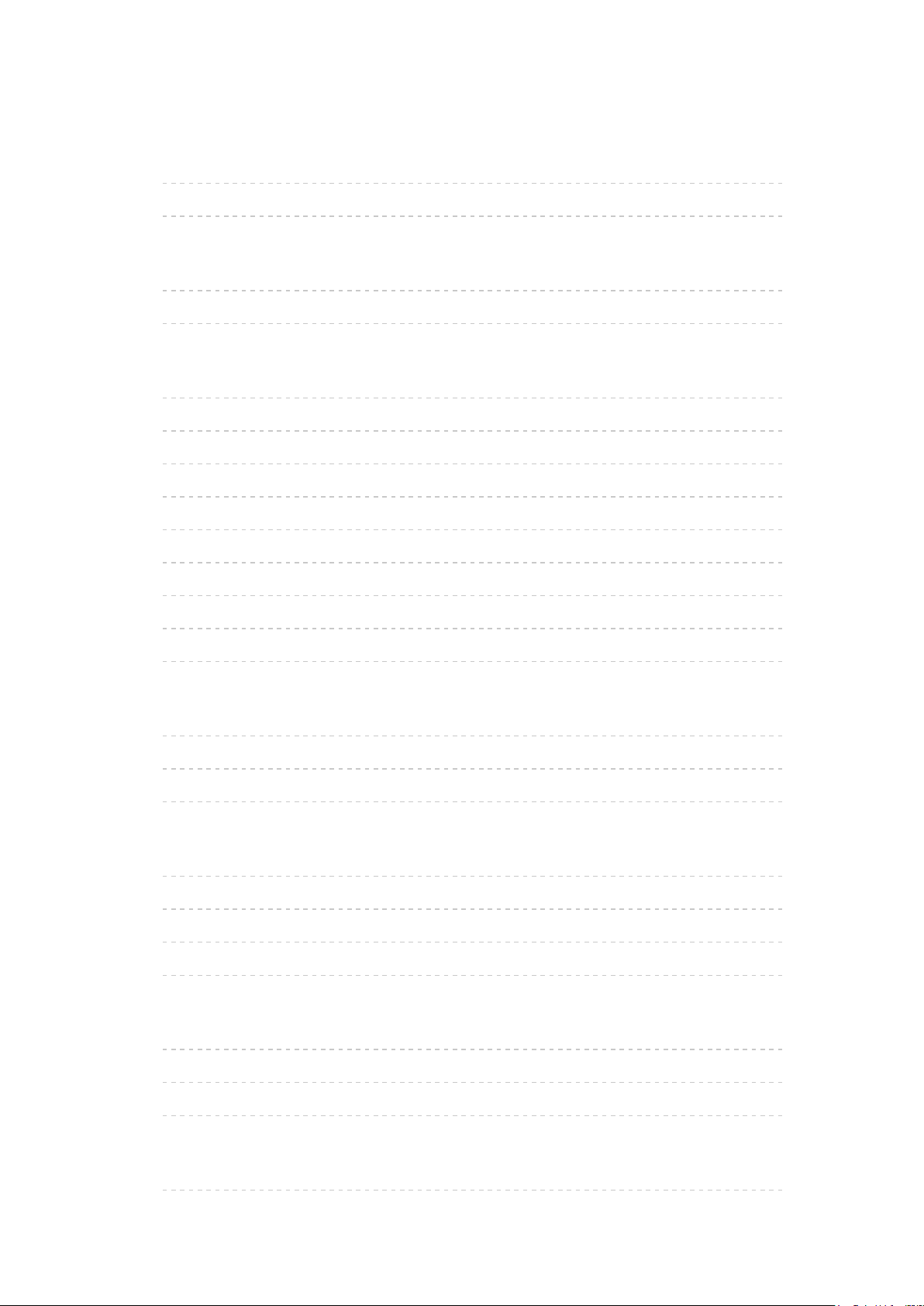
Réseau domestique
DLNA
•Informations 70
•Utilisation de DLNA 74
Connexions réseau
•Connexion DLNA 75
•Remarque 77
Configuration du réseau
•Connexion réseau 78
•Manuel - Sans fil 80
•Manuel - Câblé 83
•Manuel - Pt d’accès ss fil 84
•État du réseau 85
•Réglage App TV Remote 86
•Param. de liaison réseau 87
•Mise à jour du logiciel 88
•Message nouvelle version 88
Photos
•Sélectionner un fichier 89
•Affichage d’une photo 90
•Utilisation du diaporama 90
Vidéos
•Sélectionner un fichier 92
•Visionnage d’une vidéo 93
•Configuration vidéo 94
•Paramètres de sortie audio 95
Musique
•Sélectionner un fichier 96
•Lecture de musique 97
•Configuration musique 97
Enregistreur DIGA
•Contrôler l’enregistreur DIGA 98
- 4 -
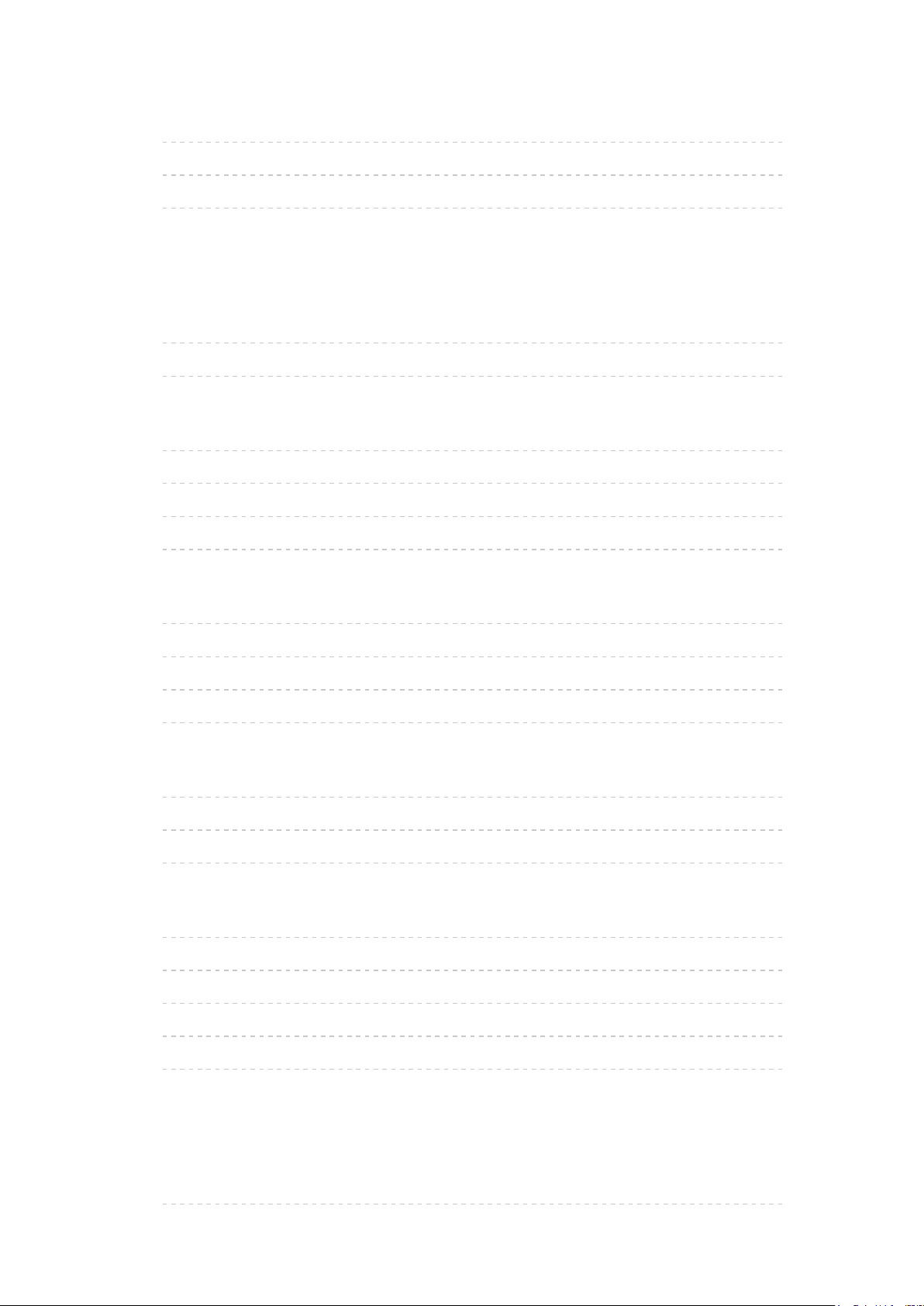
Informations techniques
•Format photo 99
•Format vidéo 100
•Format audio 103
Lecteur multimédia
Utilisation de Lecteur multimédia
•Informations 104
•Sélectionner le périphérique / mode 105
Mode Photo
•Sélectionner un fichier 107
•Affichage d’une photo 108
•Trier des photos 108
•Utilisation du diaporama 109
Mode Vidéo
•Sélectionner un fichier 112
•Visionnage d’une vidéo 113
•Configuration vidéo 114
•Paramètres de sortie audio 115
Mode Musique
•Sélectionner un fichier 116
•Lecture de musique 116
•Configuration musique 117
Informations techniques
•Avertissement quant à la manipulation du périphérique 118
•Périphériques USB 118
•Format photo 119
•Format vidéo 119
•Format audio 123
Fonctions
Liste APPS
•Informations 124
- 5 -
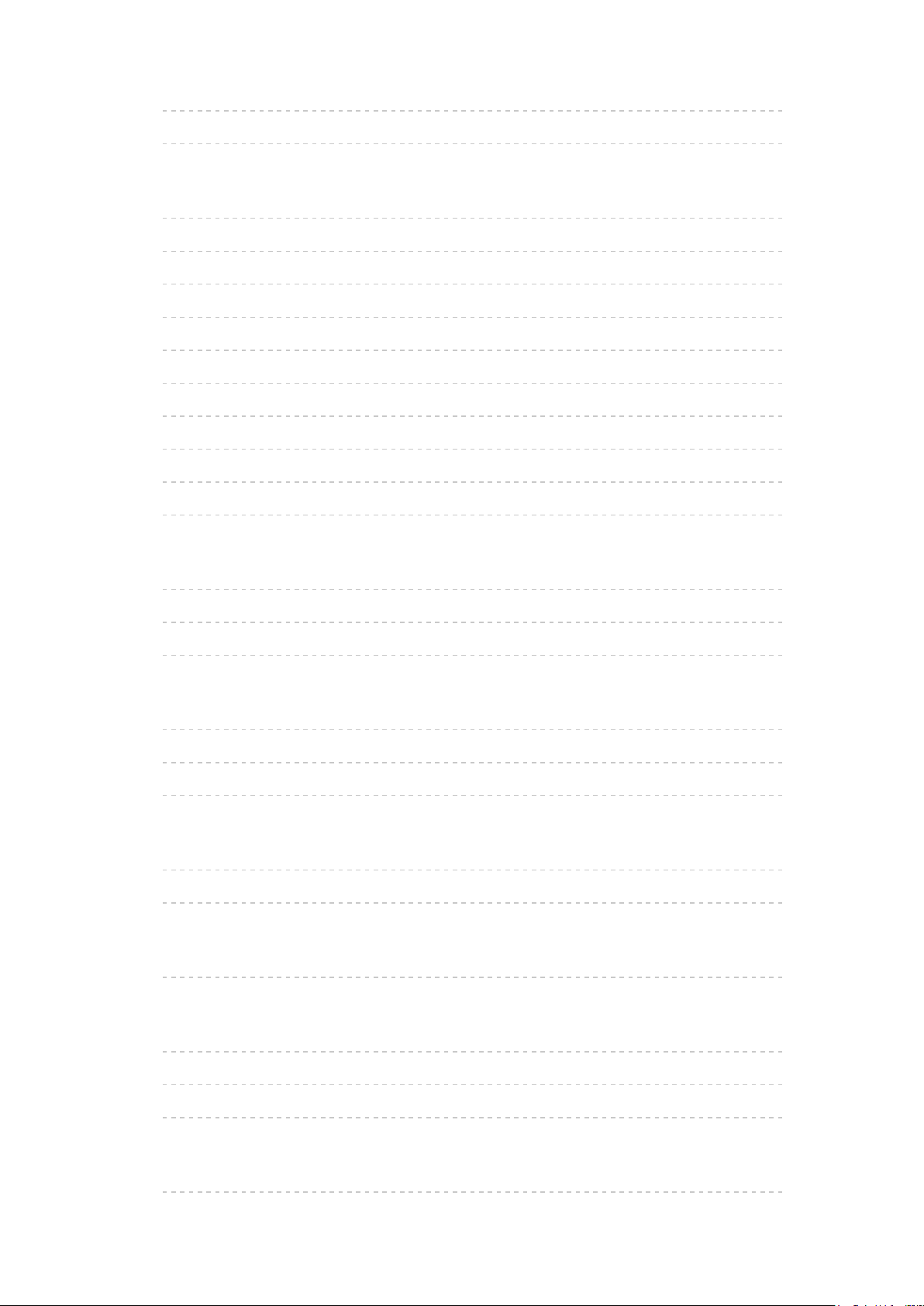
•Utilisation 125
•Configuration 125
VIERA Link “HDAVI Control™”
•Aperçu de VIERA Link 126
•Préparatifs 130
•Lecture facile 131
•Démarrage simultané 131
•Arrêt simultané 131
•Veille Eco énergie 131
•Mode veille intelligent 132
•Contrôle VIERA Link 132
•Sélection haut-parleurs 134
•Remarque 135
Verrouillage parental
•Utilisation de Verrouillage parental 136
•Code PIN 137
•Evaluation parentale 137
Service numérique
•Utilisation de Service numérique 138
•Cookie 138
•Remarque 139
Interface commune
•Attention 140
•Utilisation de Interface commune 141
Réglage usine
•Réglage usine 142
Mettre à jour le logiciel du téléviseur
•Informations 143
•Mise à jour automatique 143
•Mise à jour manuelle 144
Réglage des caractères
•Utilisation des touches numériques 145
- 6 -

Clavier / Manette de jeux
•Clavier 146
•Manette de jeux 147
Paramètres
Menu Configuration
•Utilisation 148
Image
•Mode Image 150
•Paramètres de base 151
•Sonde de temp. ambiante 151
•Paramètres de réduction du bruit 151
•Paramètres avancés 152
•Paramètres des options 152
•Paramètres de l’écran 154
•Ajustement de copie 155
•Réinitialiser par défaut 155
Son
•Mode sonore 156
•Paramètres de base 157
•Paramètres volume 158
•Paramètres d’aide vocale 159
•Réglages avancés 160
•Réinitialiser par défaut 162
Réseau
•Connexion réseau 162
•État du réseau 162
•Réglage App TV Remote 162
•Param. de liaison réseau 162
•Autres paramètres 163
Minuterie
•Minuterie veille 164
•Fuseau horaire 164
- 7 -
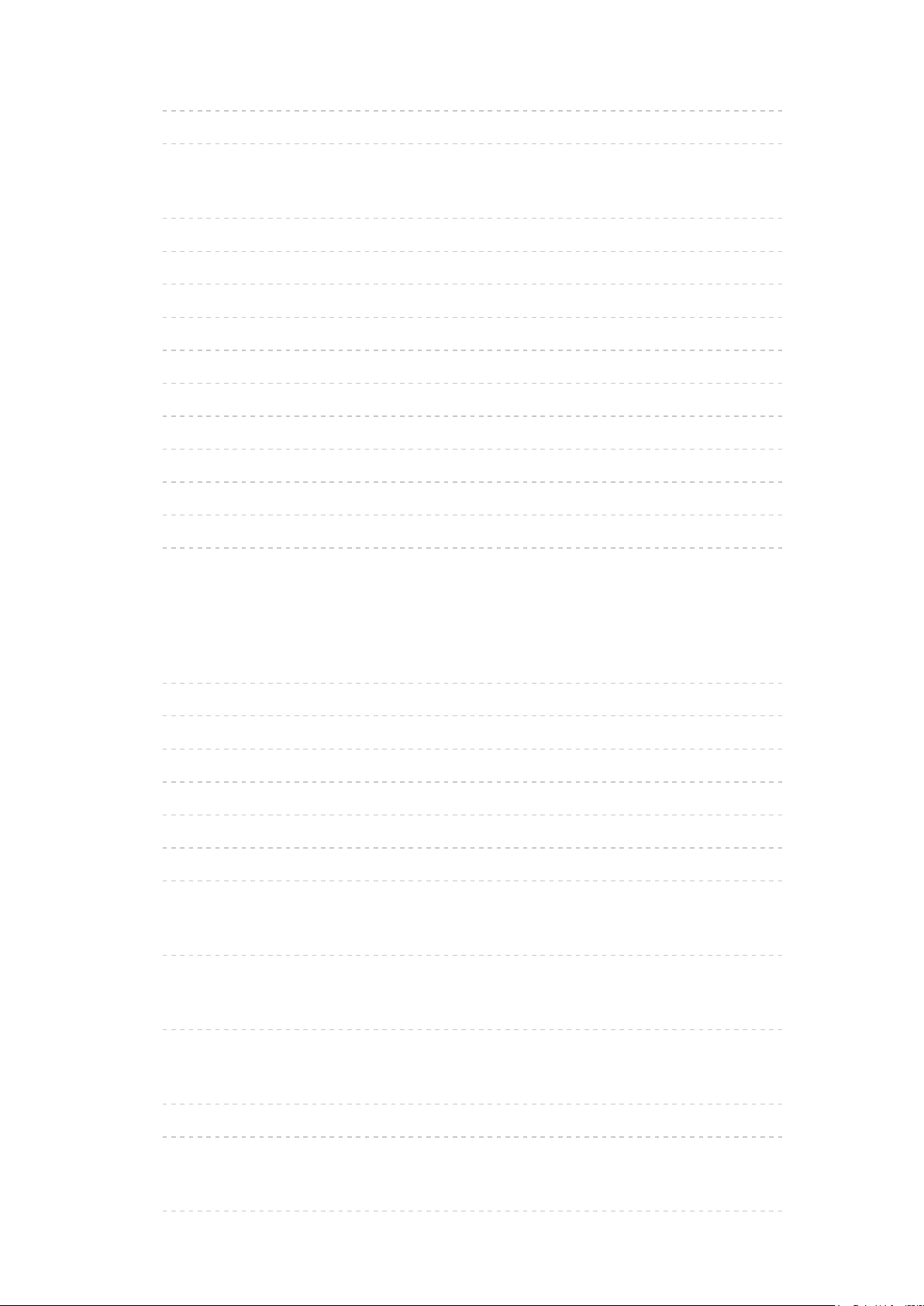
•Mise en veille automatique 164
•Absence de signal d’arrêt 164
Configuration
•Navigation Eco 165
•Config. Périph. USB 165
•Verrouillage parental 165
•Réglage menu 165
•Langue 167
•Affichage réglages 168
•Interface commune 169
•Réglages VIERA Link 170
•Service numérique 171
•Menu système 171
•Autres réglages 172
Assistance
FAQ
•Image 173
•Télévision numérique 175
•Télévision analogique 176
•Son 177
•HDMI 178
•Réseau 179
•Autre 180
Entretien
•Entretien et nettoyage 182
Informations
•Utilisation du menu Aide 183
Accessoires en option
•Caméra de communication 184
•Applique de suspension au mur 184
Licence
•Licence 185
- 8 -
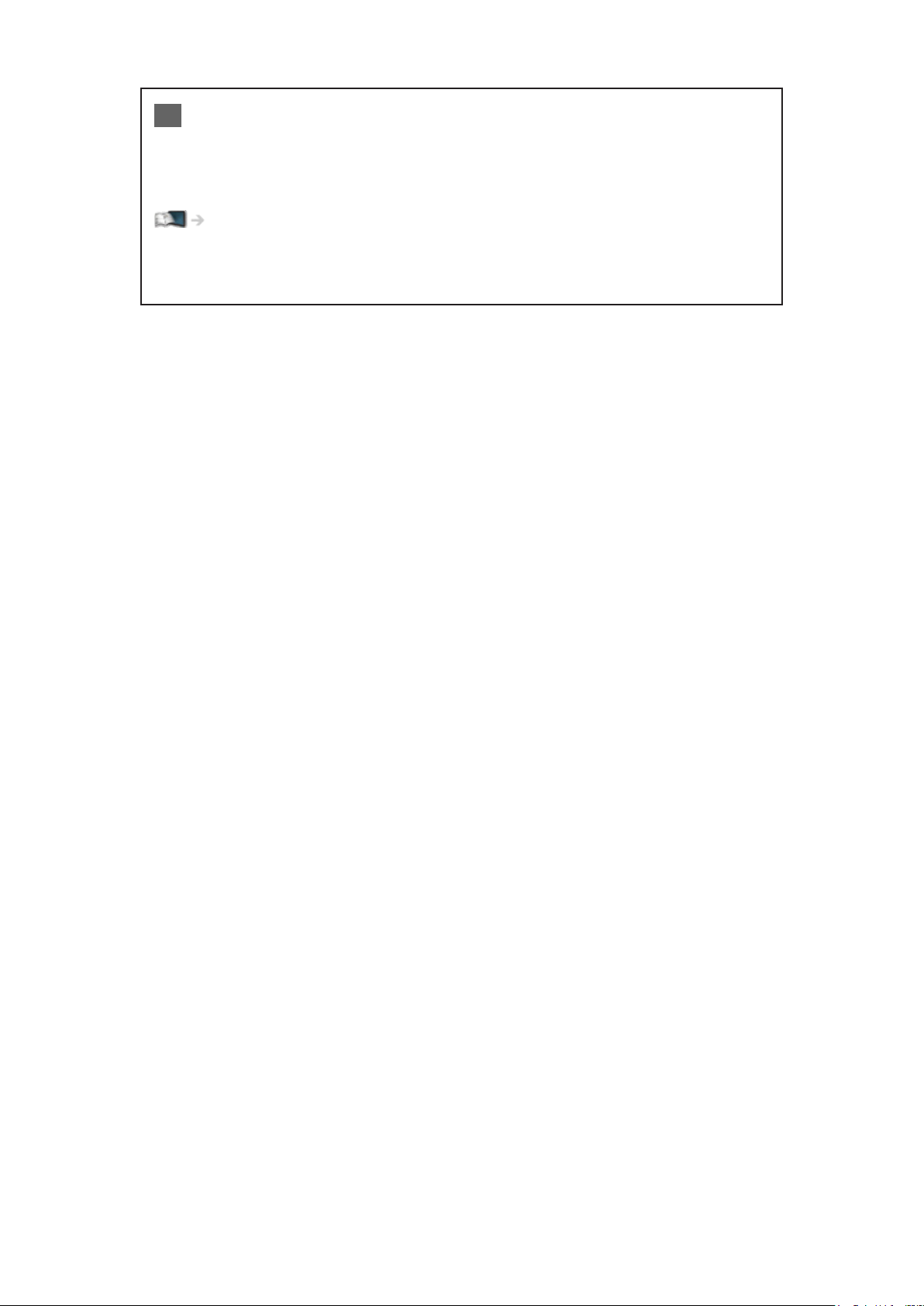
OK Des lettres encadrées désignent des touches de la
télécommande.
Menu Des lettres de couleur cyan désignent des options affichées à
l’écran.
Références dans cette AIDE
●
Les images présentées dans cette AIDE ne sont données qu’à titre
illustratif.
- 9 -
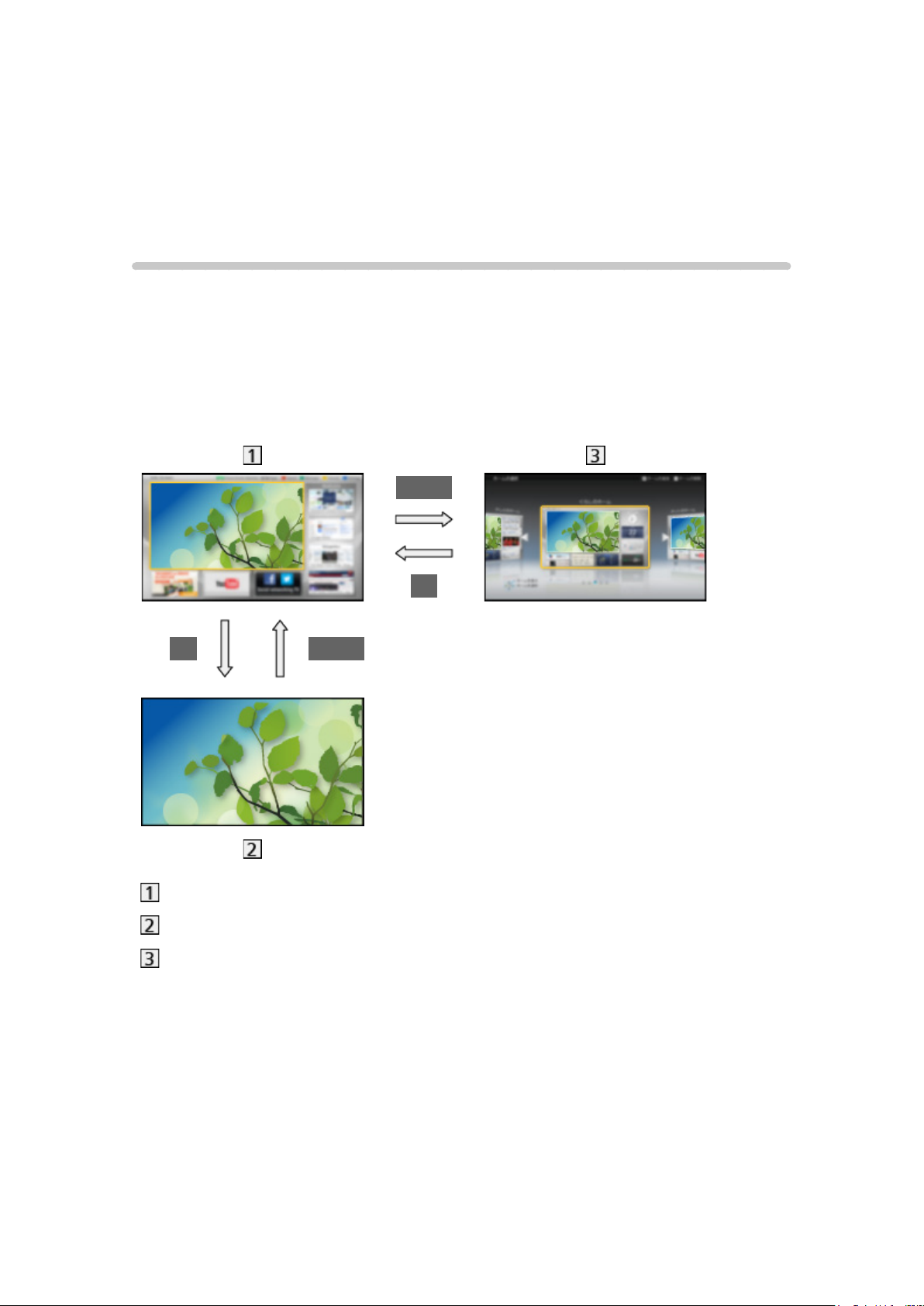
Visionnage
mon écran d’accueil
Informations
“mon écran d’accueil” est une passerelle vers le téléviseur et les applications,
entre autres.
Il offre un accès facile aux fonctions spéciales telles que le Lecteur
multimédia, les vidéos, les jeux, les outils de communication, etc., comme
indiqué ci-dessous (exemple).
HOME
OK
OK HOME
Écran d’accueil
Écran de contenu sélectionné (télévision, application, etc.)
Sélec. écran accueil
– Votre Écran d’accueil préféré peut être sélectionné ou ajouté.
- 10 -
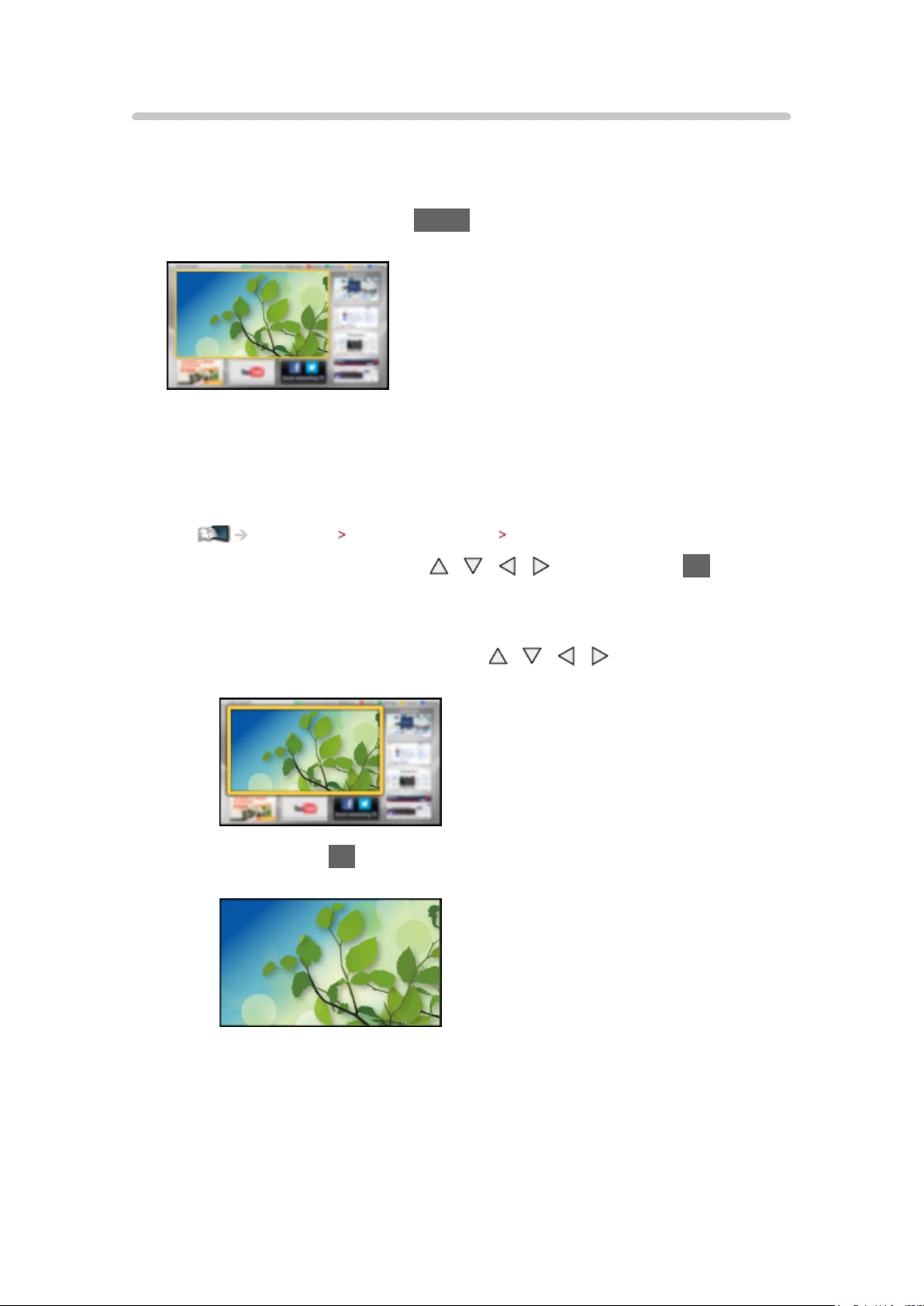
Utilisation
Écran d’accueil donne accès aux fonctions spéciales telles que le Lecteur
multimédia, la télévision, les contenus Internet, les services de données, les
outils de communication, etc.
1. Affichez Écran d’accueil avec HOME.
(Exemple)
●
Le dernier Écran d’accueil affiché apparaît lorsque vous allumez le
téléviseur.
●
Appuyez à nouveau pour sélectionner ou ajouter votre mise en page
préférée pour Écran d’accueil.
Visionnage mon écran d’accueil Configuration
2. Sélectionnez une fonction avec / / / et appuyez sur OK pour
valider.
●
Pour visionner la télévision en plein écran
1) Sélectionnez l’afficheur TV avec
/ / /
(Exemple)
2) Appuyez sur OK pour regarder.
(Exemple)
●
Consultez également Didacticiel à partir du guide des outils.
- 11 -
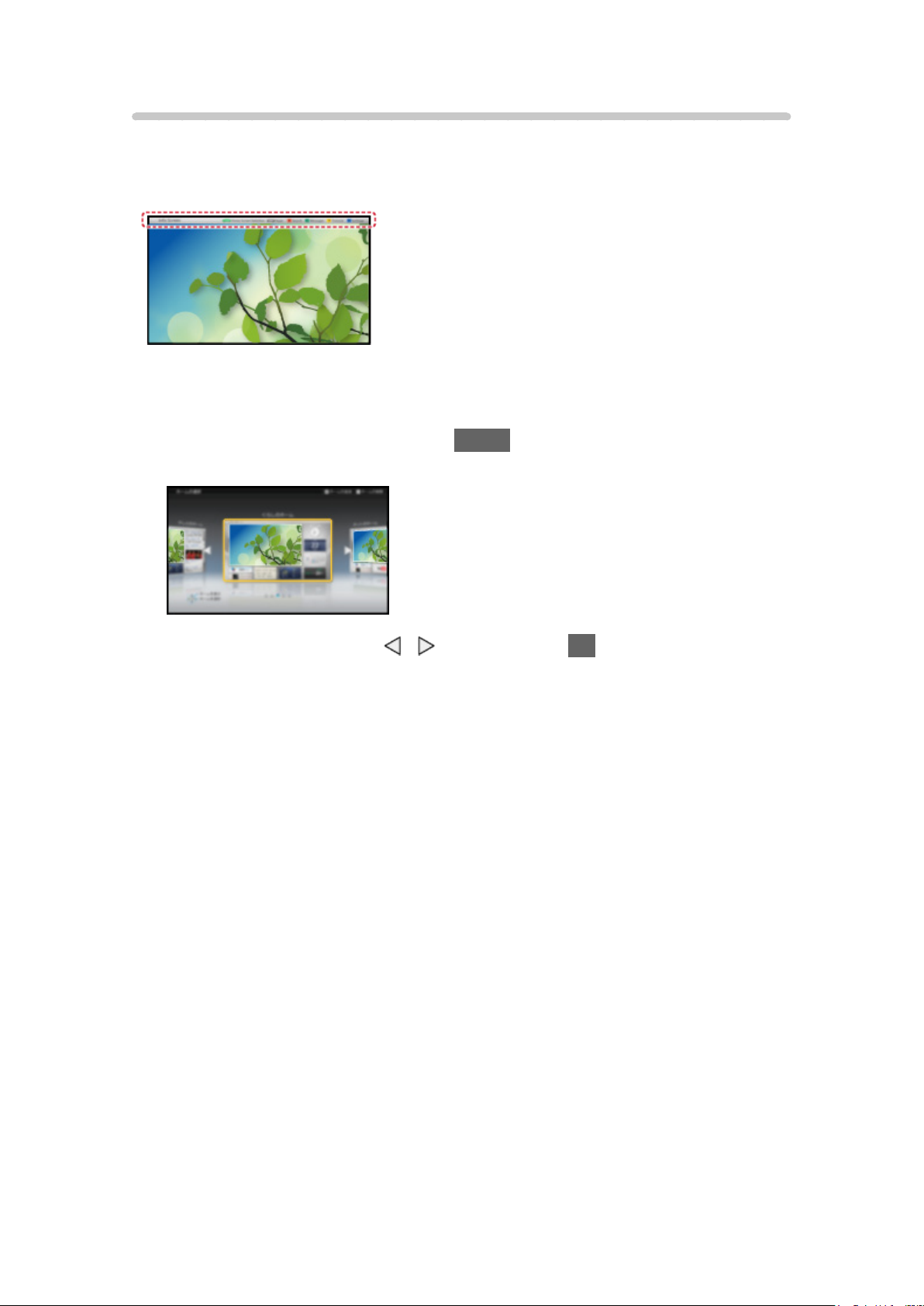
Configuration
Sélectionnez le menu Configuration dans le guide des outils, en haut de
l’écran, ou utilisez les touches colorées pour afficher le menu Configuration.
(Exemple)
■ Sélec. écran accueil
1. Affichez Sélec. écran accueil avec HOME.
(Exemple)
2. Sélectionnez l’écran avec
TV plein écran:
Affiche la télévision en plein écran
Écran Télévision:
Pour rendre votre expérience télévisuelle plus pratique et confortable.
Écran Style de vie:
Affiche la télévision avec des informations et des services utiles pour la
vie quotidienne.
Écran Informations:
Profitez des contenus Internet en regardant la télévision.
Ajouter nouvel écran:
Vous pouvez ajouter un nouvel écran personnalisé.
/ et appuyez sur OK pour valider.
- 12 -
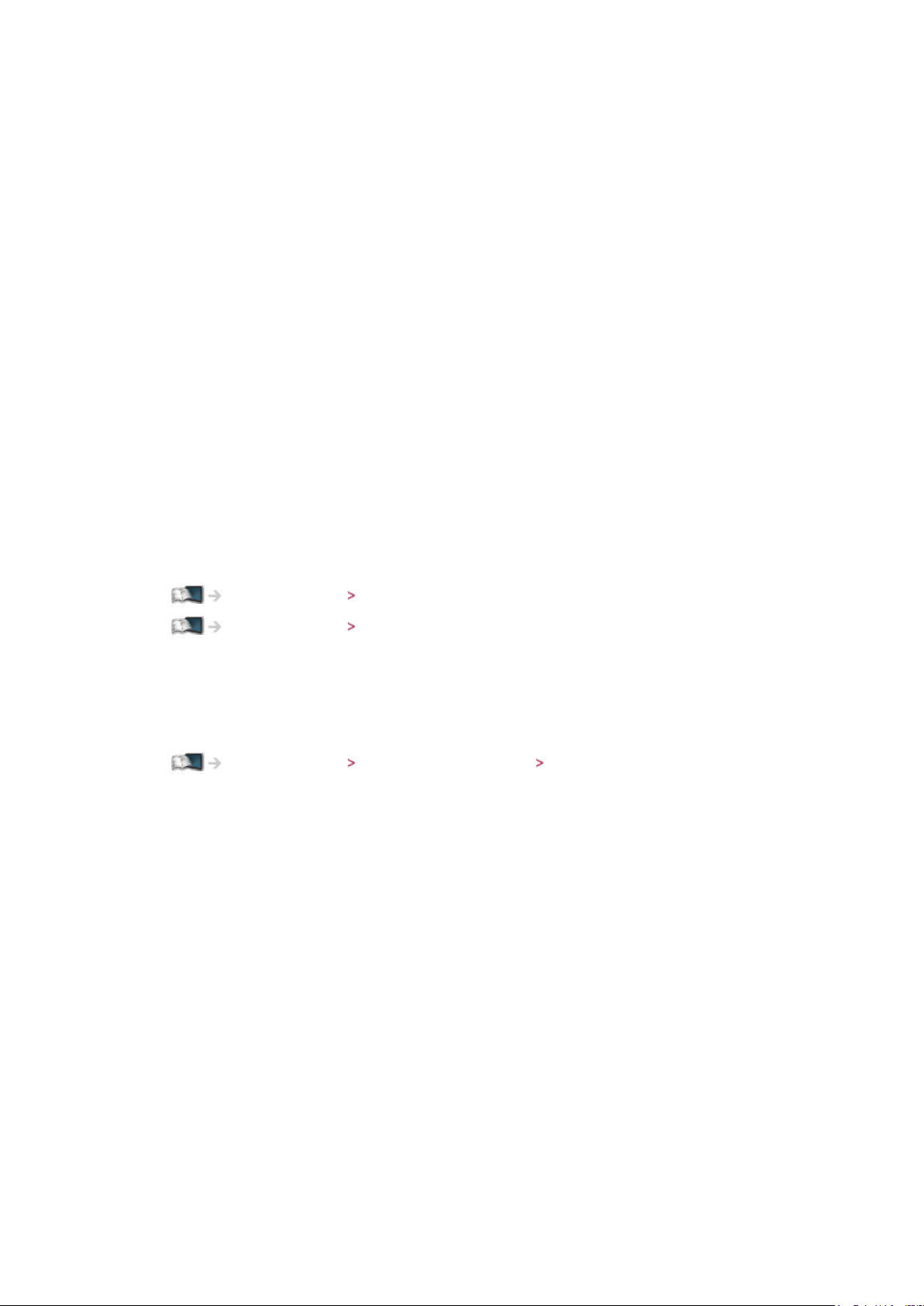
■ Paramètres
Vous pouvez personnaliser tout Écran d’accueil. (Par exemple, changer
le fond d’écran, renommer librement, éditer les applications, régler l’écran
d’accueil lancé à la mise en marche du téléviseur, etc.)
1. Sélectionnez Paramètres dans le guide des outils.
2. Suivez les instructions à l’écran.
■ Rechercher
Vous pouvez effectuer une recherche de contenu à partir de diverses
fonctions.
1. Sélectionnez Rechercher dans le guide des outils.
2. Suivez les instructions à l’écran.
= Remarque =
●
Pour profiter au maximum de cette fonction, vous avez besoin d’un
environnement réseau haut débit. Vérifiez que les connexions réseau et
les paramètres du réseau sont terminés.
Accès à Internet Connexions réseau
Accès à Internet Configuration du réseau
●
Assurez-vous de mettre à jour le logiciel lorsqu’un message de mise à jour
est affiché sur l’écran du téléviseur. Si le logiciel n’est pas mis à jour, vous
ne pourrez pas utiliser mon écran d’accueil. Vous pouvez mettre à jour
ultérieurement le logiciel manuellement.
Accès à Internet Configuration du réseau Mise à jour du logiciel
- 13 -
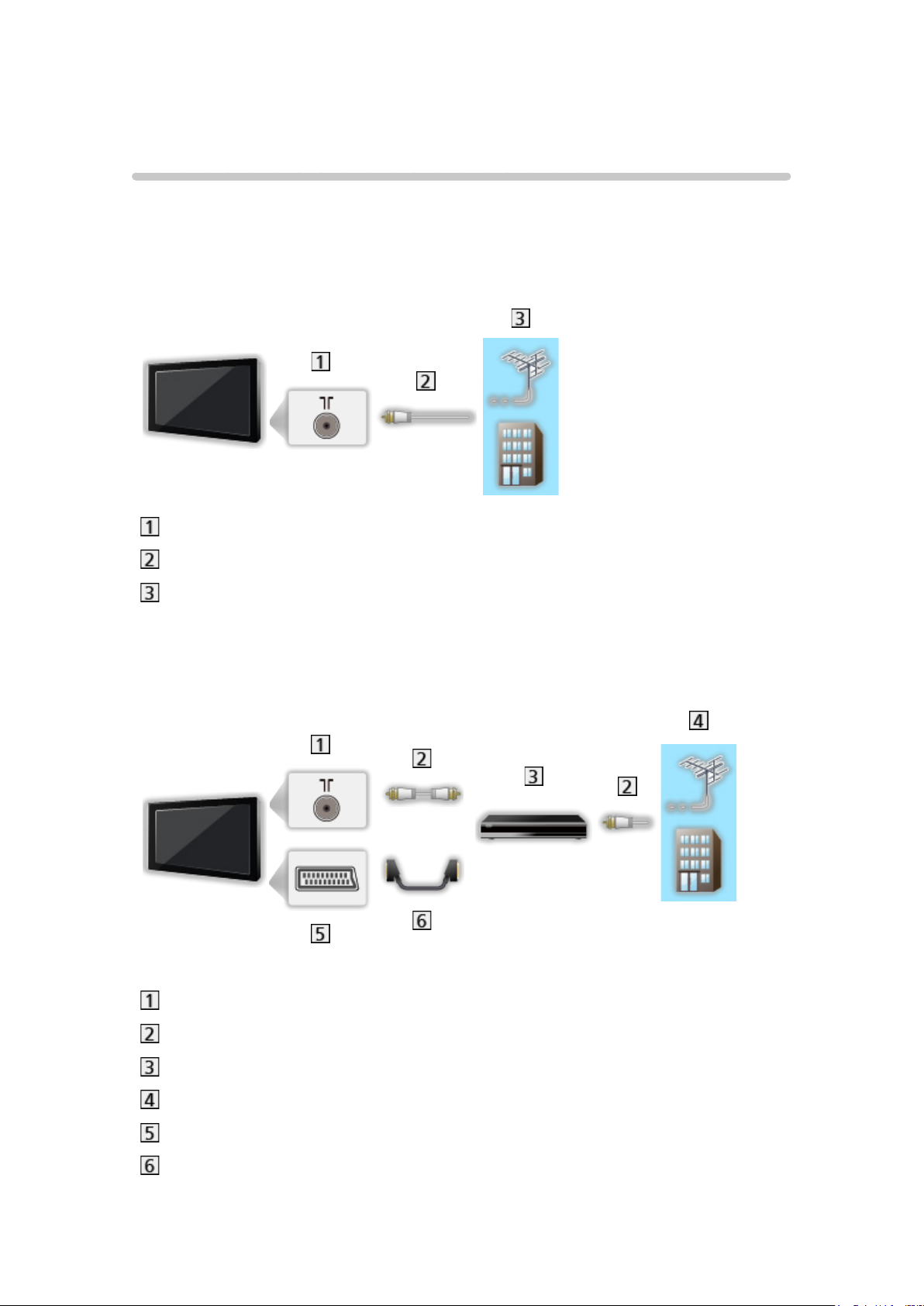
Fonctionnalités de base
Raccordement de base
Assurez-vous que le téléviseur est débranché de la prise secteur avant de
connecter ou de déconnecter tout câble.
■ Antenne
Borne d’antenne / de câble
Câble RF
Antenne ou câble
●
Pour DVB-C, DVB-T, Analogique
■ Enregistreur DVD / Magnétoscope
Borne d’antenne / de câble
Câble RF
Enregistreur DVD / Magnétoscope
Antenne ou câble
Borne AV1 (péritel)
Câble péritel
- 14 -

■ Enregistreur DVD / magnétoscope et décodeur
Borne HDMI
Câble HDMI
Décodeur
Antenne parabolique
Borne AV1 (péritel)
Câble péritel
Borne d’antenne / de câble
Câble RF
Enregistreur DVD / Magnétoscope
Antenne ou câble
●
Pour les connexions VIERA Link
Fonctions VIERA Link “HDAVI Control™” Aperçu de VIERA Link
= Remarque =
●
Les appareils externes et les câbles illustrés ne sont pas fournis avec ce
téléviseur.
●
Veuillez aussi lire le manuel de l’appareil raccordé.
●
Maintenez le téléviseur à distance des appareils électroniques
(équipement vidéo, etc.) ou des appareils munis d’un capteur infrarouge,
à défaut une distorsion de l’image / du son peut se produire ou le
fonctionnement des autres appareils peut être affecté.
●
Lors de l’utilisation du câble péritel ou HDMI, il est recommandé
d’employer celui qui est de type “fully wired”.
●
Vérifiez que le type de terminal et les fiches des câbles sont corrects lors
de la connexion.
- 15 -
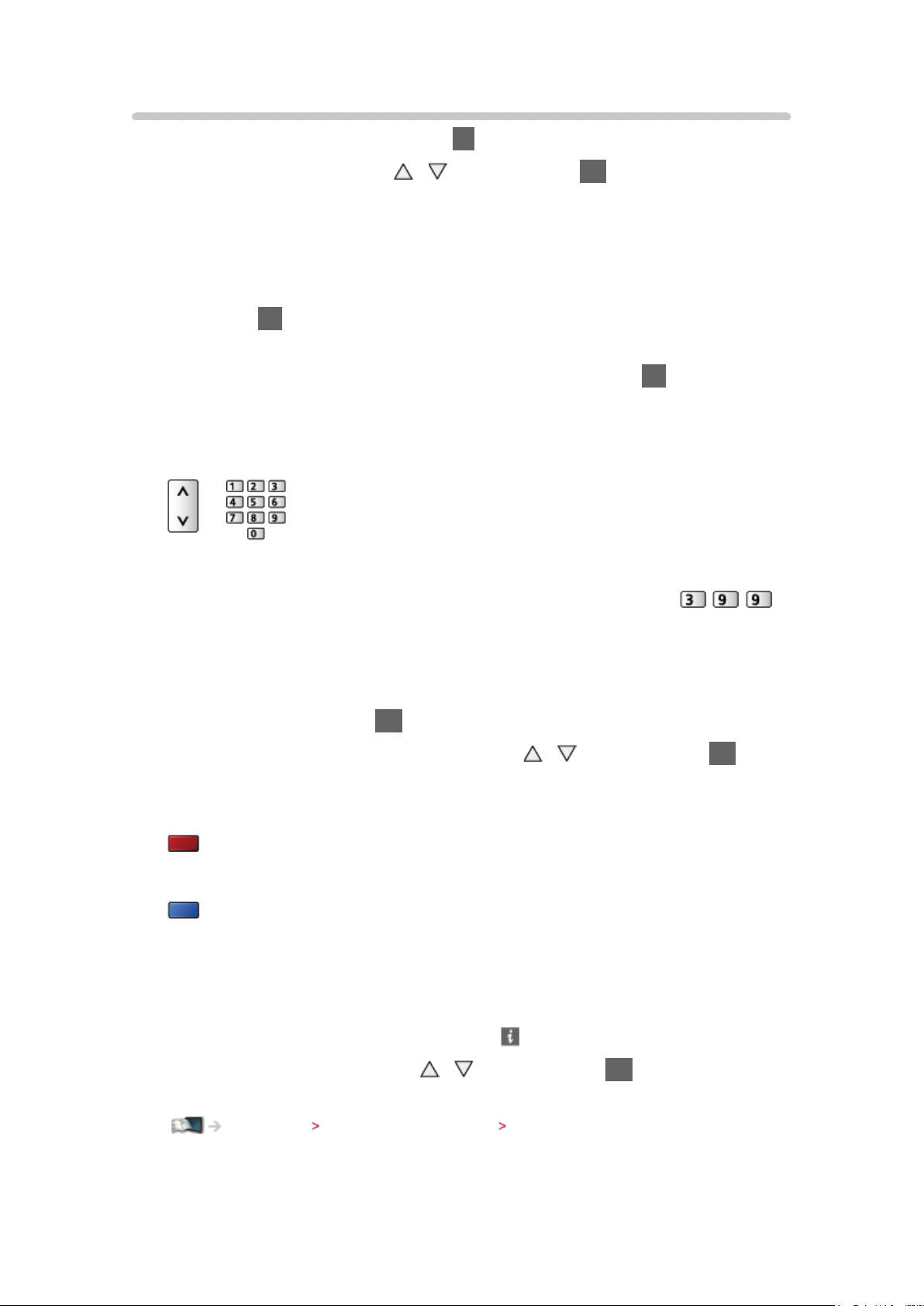
Sélectionner une chaîne
1. Affichez l’écran Sélection TV avec TV.
2. Sélectionnez le mode avec
/ et appuyez sur OK pour valider.
DVB-C / DVB-T / Analogue
●
Les modes sélectionnables varient en fonction des chaînes
mémorisées.
●
Vous pouvez également sélectionner le mode en appuyant plusieurs
fois sur TV de la télécommande ou sur INPUT/OK/HOLD for MENU du
panneau de commande du téléviseur.
●
Si le menu Sélection TV ne s’affiche pas, appuyez sur TV pour changer
de mode.
3. Sélectionnez une chaîne avec les touches Chaîne Haut / Bas ou les
touches numériques.
●
Appuyez sur les touches numériques pour sélectionner une position de
chaîne à 2 chiffres ou plus (par ex., pour 399, appuyez sur
).
■ Pour choisir une chaîne dans la liste des chaînes
1. Affichez la liste des avec OK.
2. Sélectionnez une chaîne dans la liste avec
/ et appuyez sur OK pour
la visionner.
●
Pour classer les noms de chaîne par ordre alphabétique
(Rouge)
●
Pour changer la catégorie
(Bleu)
■ Pour sélectionner une chaîne à l’aide de la bannière
d’informations
1. Affichez la bannière d’informations avec si elle n’est pas déjà affichée.
2. Sélectionnez une chaîne avec
lorsque la bannière est affichée.
Visionnage Fonctionnalités de base Bannière d’informations
/ et appuyez sur OK pour la visionner
- 16 -

■ Pour sélectionner une chaîne à l’aide du Guide des
programmes
1. Affichez le Guide des programmes avec GUIDE.
2. Sélectionnez le programme ou la chaîne actuel avec
appuyez sur OK pour valider.
– Le programme actuel est affiché dans le coin supérieur gauche de
l’écran.
3. Appuyez sur OK pour quitter le Guide des programmes.
Visionnage Guide TV Utilisation de Guide TV
●
Il peut être nécessaire de saisir le code postal ou d’effectuer une mise à
jour selon le pays que vous sélectionnez. Suivez les instructions à l’écran.
/ / / et
■ Pour visionner la télévision payante
●
Pour des informations sur les chaînes cryptées
Fonctions Interface commune Utilisation de Interface commune
●
Consultez l’opérateur / le diffuseur ou le fabricant du module IC pour de
plus amples informations et les conditions d’utilisation des services.
- 17 -
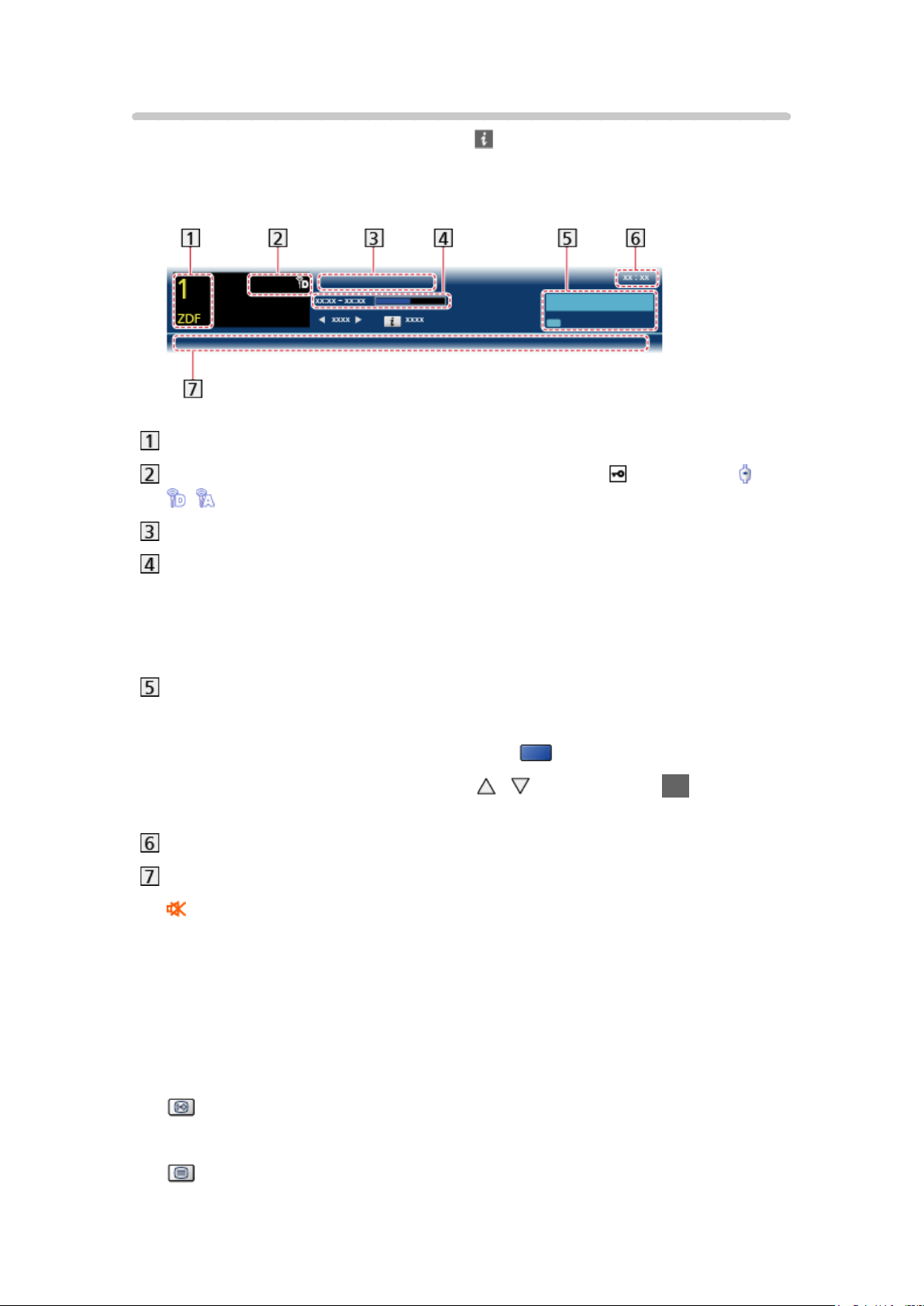
Bannière d’informations
Affichez la bannière d’informations avec .
●
Apparaît aussi lorsque vous changez de chaîne.
(Exemple)
Position et nom de la chaîne
Type de chaîne (Radio, HDTV, etc.) / chaîne cryptée ( ) / mode TV ( ,
, )
Programme
Heure de début / fin du programme (sauf chaînes analogiques)
Position de la chaîne, etc. (Analogique)
Indicateur de progression chronologique du programme sélectionné (sauf
chaînes analogiques)
Catégorie
●
Pour changer la catégorie (DVB)
1) Affichez la liste des catégories avec
2) Sélectionnez la catégorie avec
/ et appuyez sur OK pour
(Bleu)
appliquer la modification.
Heure actuelle
Fonctions disponibles / signification des messages
:
Le son est coupé
Signal faible:
Signal de télévision de mauvaise qualité
Dolby D+, Dolby D, HE-AAC:
Piste audio Dolby Digital Plus, Dolby Digital ou HE-AAC
:
Service de sous-titres disponible
:
Service de télétexte disponible
- 18 -
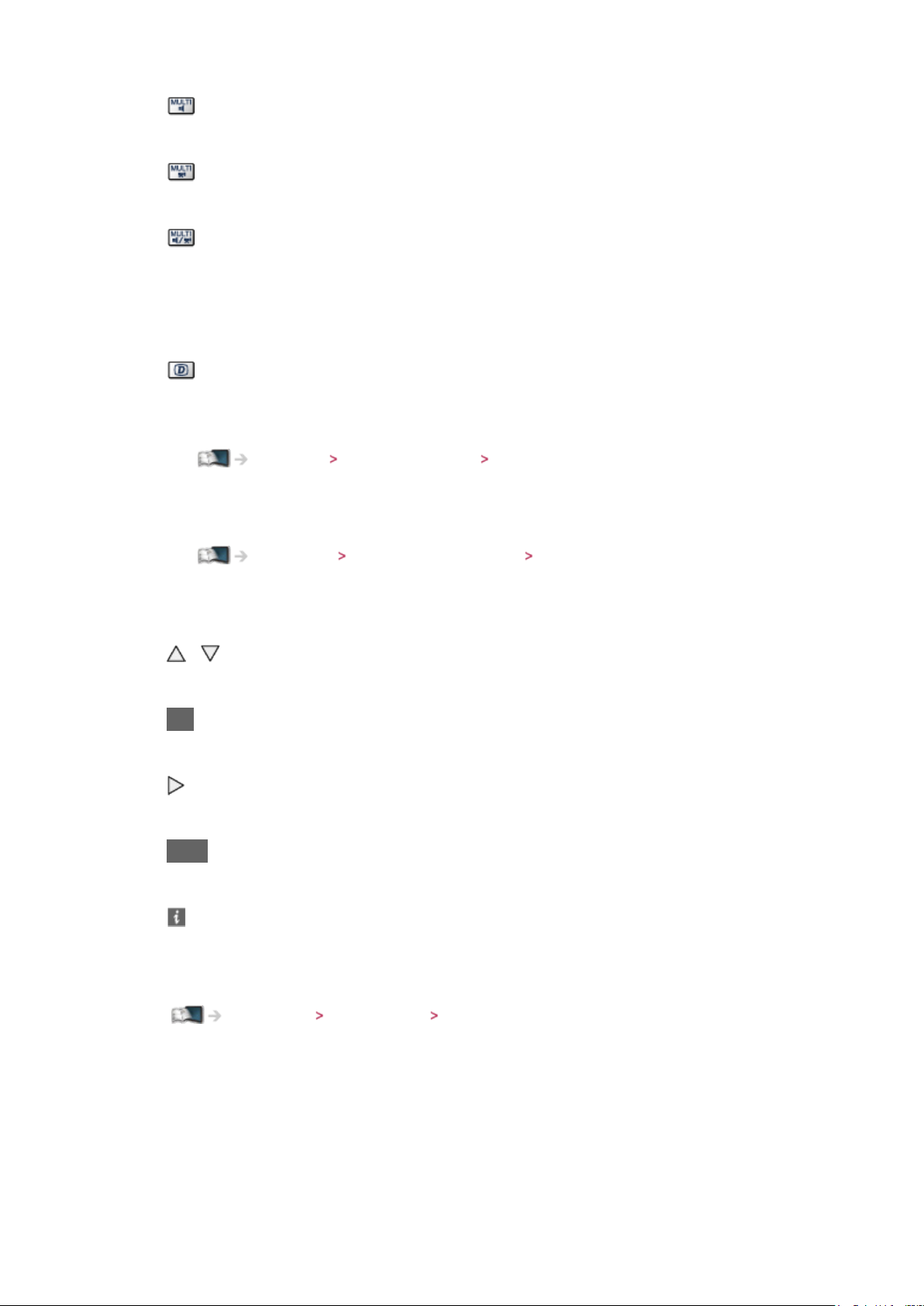
:
Plusieurs pistes audio disponibles
:
Plusieurs pistes vidéo disponibles
:
Plusieurs pistes audio et vidéo disponibles
Stéréo, Mono:
Mode audio
:
Service de données (Application TV Hybrid Broadcast Broadband)
disponible
Fonctions Service numérique Utilisation de Service numérique
1 – 90:
Temps restant de la minuterie de veille
Visionnage Fonctionnalités de base Minuterie veille
●
Pour vérifier une autre chaîne réglée
/
●
Pour regarder la chaîne qui figure dans la bannière
OK
●
Informations sur le programme suivant (DVB)
●
Pour cacher la bannière
EXIT
●
Informations supplémentaires (DVB)
– Appuyez de nouveau pour masquer la bannière.
●
Pour régler le temps d’affichage de la bannière, réglez Délai d’affichage.
Paramètres Configuration Affichage réglages
- 19 -
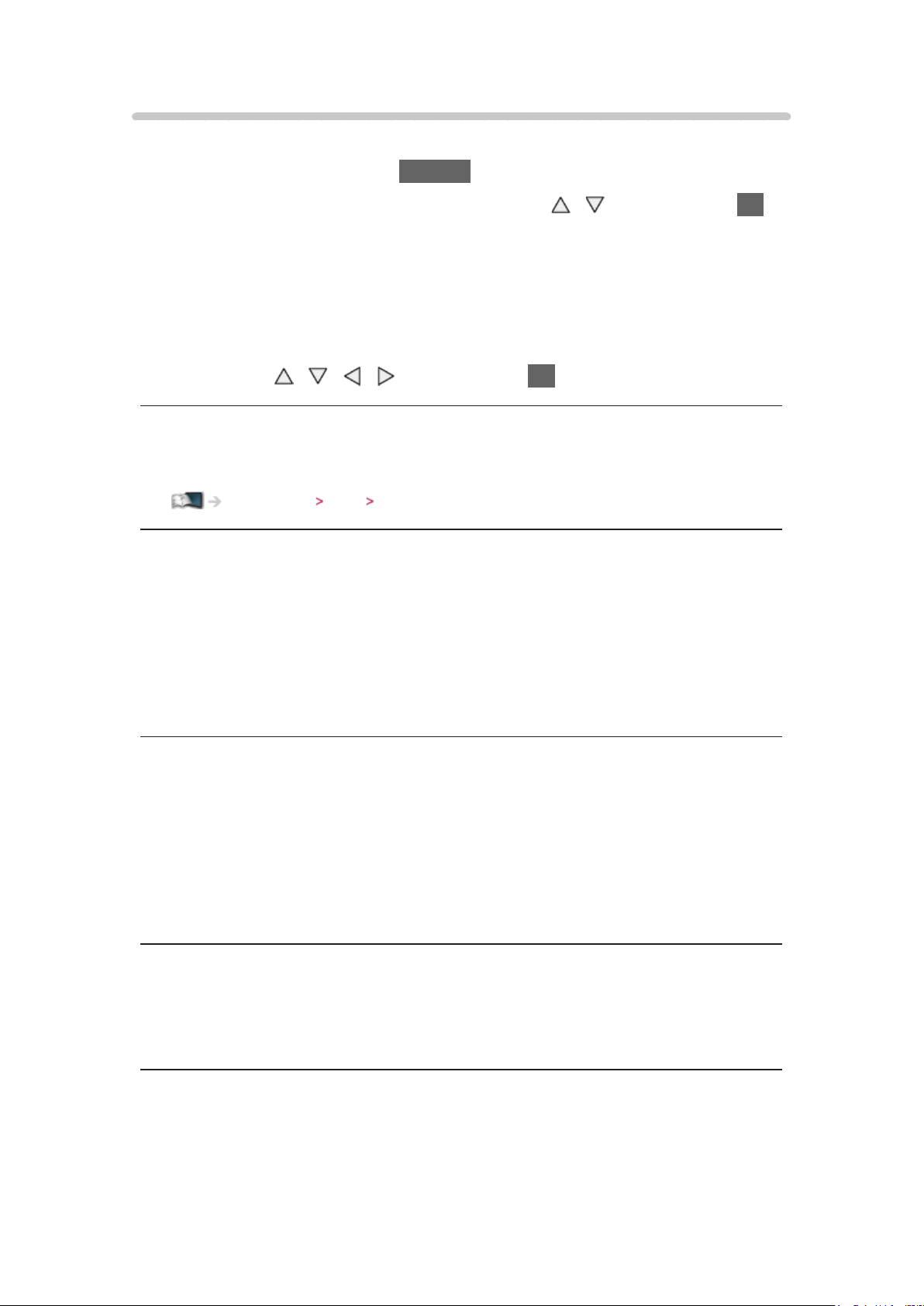
Menu options
Confirmer ou modifier l’état actuel.
1. Affichez Menu options avec OPTION.
2. Sélectionnez l’une des options suivantes avec
/ et appuyez sur OK
pour valider.
Paramètres d’aide vocale / Multi-vidéo / Multi-audio / Audio double / Sous
channel / Langue du sous-titrage / Langue télétexte / Langue Télétexte /
MPX / Correction volume
●
Ces options de fonction varient suivant le pays sélectionné.
3. Réglez avec
/ / / et appuyez sur OK pour mémoriser.
Paramètres d’aide vocale
Paramètres de guidage pour les utilisateurs malvoyants
Paramètres Son Paramètres d’aide vocale
Multi-vidéo
Permet de sélectionner une vidéo à partir d’un groupe de plusieurs vidéos
(selon disponibilité).
●
Ce réglage n’est pas mémorisé ; le réglage par défaut est rétabli une fois
que vous avez quitté le programme en cours.
●
Pour le mode DVB.
Multi-audio
Permet de sélectionner une autre langue pour la piste sonore (selon
disponibilité).
●
Ce réglage n’est pas mémorisé ; le réglage par défaut est rétabli une fois
que vous avez quitté le programme en cours.
●
Pour le mode DVB.
Audio double
Permet de sélectionner stéréo / mono (selon disponibilité).
●
Pour le mode DVB.
- 20 -

Sous channel
Permet de sélectionner le sous-canal d’un programme à plusieurs canaux
(selon disponibilité).
●
Pour le mode DVB.
Langue du sous-titrage
Permet de sélectionner la langue des sous-titres (selon disponibilité).
●
Pour le mode DVB.
Langue télétexte
Permet de définir la police de caractères utilisée pour le télétexte.
Paramètres Configuration Affichage réglages
Langue Télétexte
Permet de sélectionner une autre langue pour le télétexte (selon
disponibilité).
●
Pour le mode DVB.
MPX
Permet de sélectionner le mode de son multiplex (selon disponibilité).
Paramètres Son Réglages avancés
●
Pour le mode analogique.
Correction volume
Règle individuellement le volume de chaque chaîne ou mode d’entrée.
- 21 -
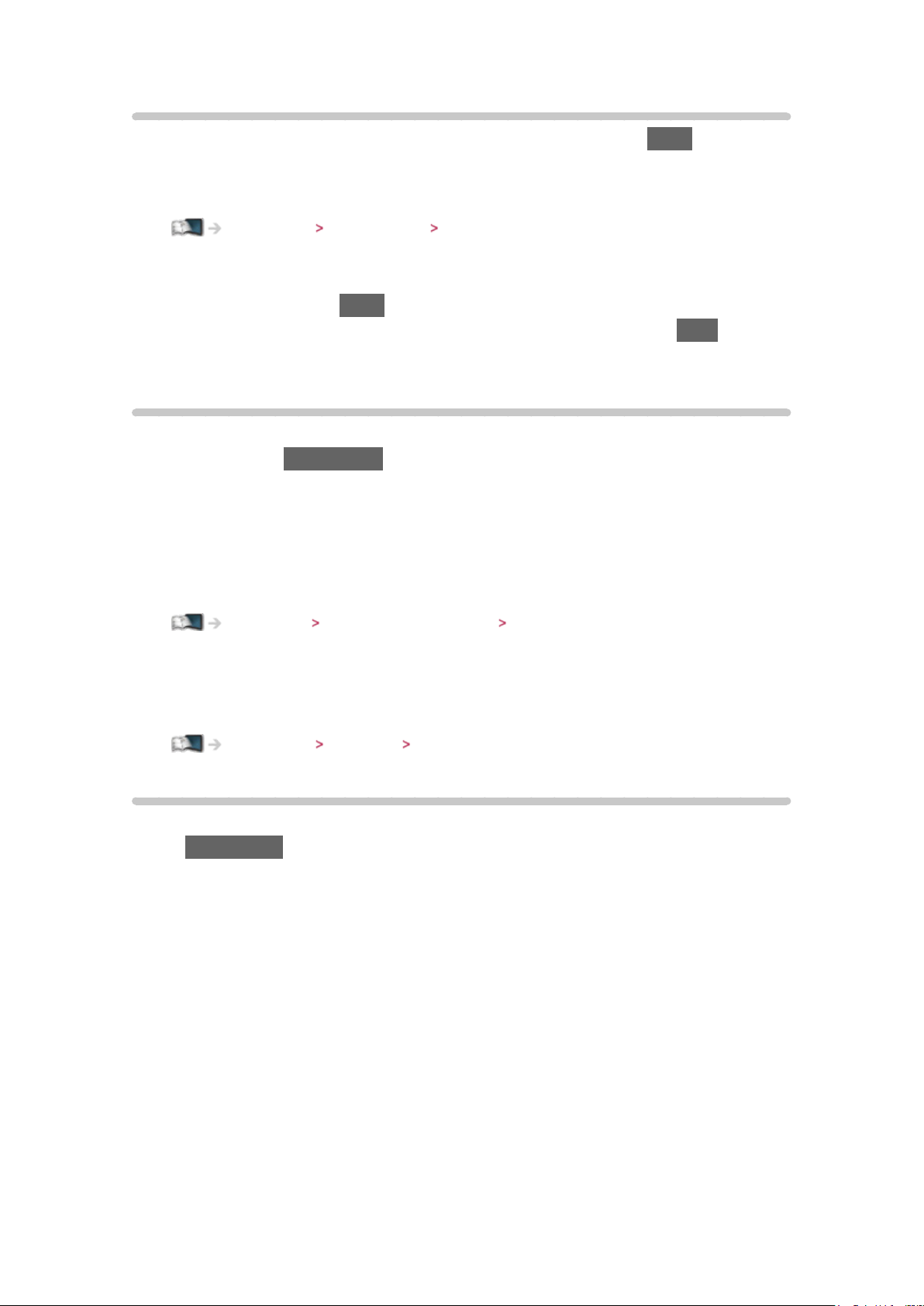
Sous-titres
Affichez ou masquez les sous-titres (selon disponibilité) avec STTL.
●
Pour sélectionner la langue préférentielle pour les sous-titres DVB (selon
disponibilité), réglez Sous-titres préférés.
Paramètres Configuration Langue
= Remarque =
●
Si vous appuyez sur STTL en mode analogique, le téléviseur passe au
service de télétexte et ouvre votre page favorite. Appuyez sur EXIT pour
retourner au mode TV.
Minuterie veille
Mettez le téléviseur en mode veille automatiquement après une période
déterminée avec OFF TIMER.
●
Appuyez plusieurs fois jusqu’à ce que l’heure désirée apparaisse.
0 / 15 / 30 / 45 / 60 / 75 / 90 (minutes)
●
Pour annuler, réglez sur 0 ou éteignez le téléviseur.
●
Le temps restant s’affiche dans la bannière d’informations.
Visionnage Fonctionnalités de base Bannière d’informations
●
Lorsqu’il reste moins de 3 minutes, le temps restant clignote à l’écran.
●
Vous pouvez également régler l’heure à partir de Minuterie veille dans le
menu Minuterie.
Paramètres Minuterie Minuterie veille
Dernière vue
Passez facilement au mode d’entrée ou à la chaîne précédemment visionnée
avec LAST VIEW.
●
Appuyez de nouveau pour retourner à la vue actuelle.
= Remarque =
●
Regarder moins de 10 secondes n’est pas considéré comme la chaîne ou
le mode d’entrée précédemment visionné.
- 22 -
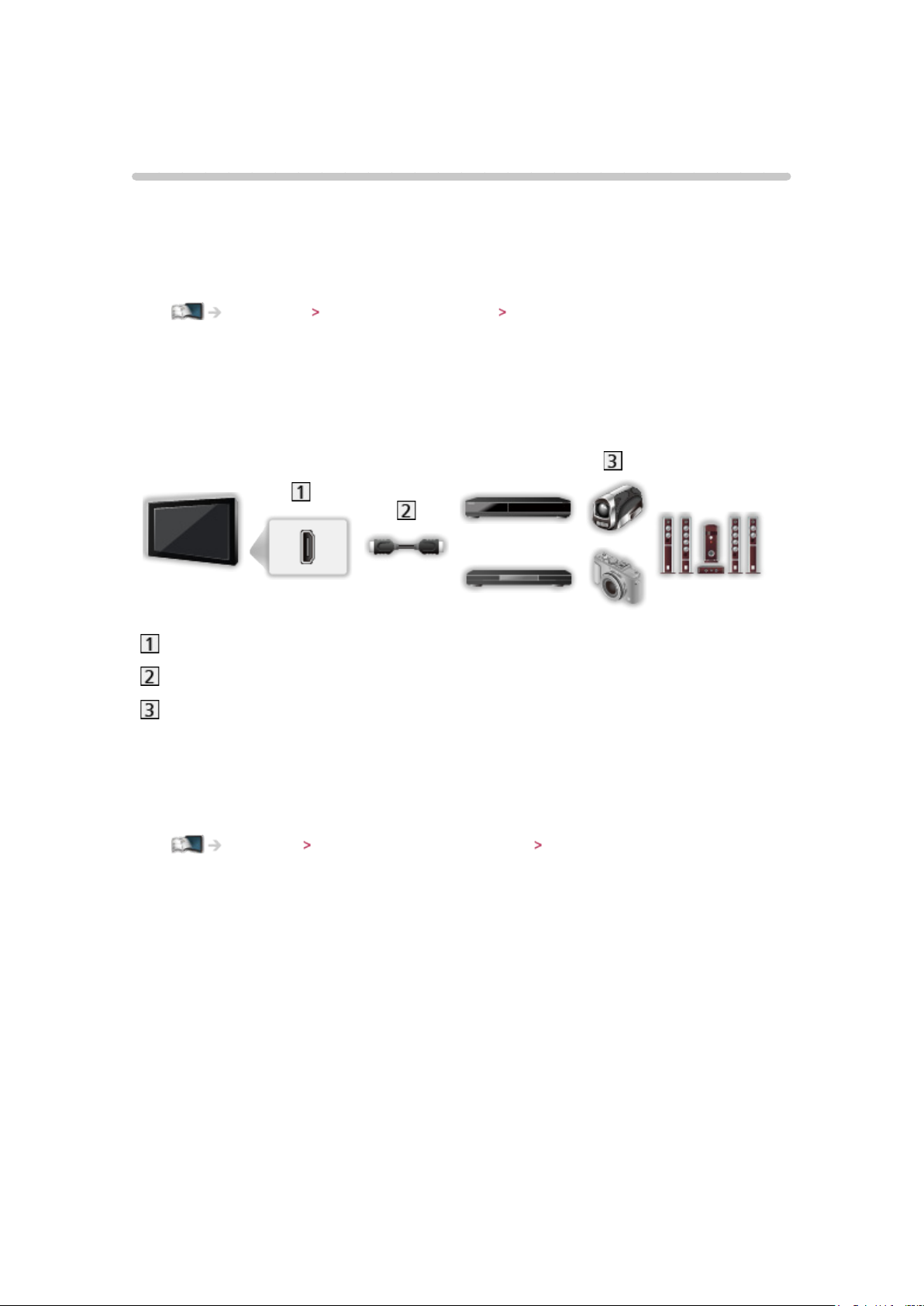
Appareil externe
Raccordement externe
Ces schémas indiquent nos recommandations pour le raccordement du
téléviseur à divers appareils. Pour les autres raccordements, reportez-vous
aux instructions qui accompagnent chaque appareil.
●
Pour le raccordement de base
Visionnage Fonctionnalités de base Raccordement de base
●
Vérifiez que le type de terminal et les fiches des câbles sont corrects lors
de la connexion.
■ Appareil HDMI
Borne HDMI
Câble compatible HDMI de type “fully wired”
Enregistreur / Lecteur / Décodeur / Caméscope / Amplificateur avec
système de haut-parleurs
= Remarque =
●
Pour les connexions VIERA Link
Fonctions VIERA Link “HDAVI Control™” Aperçu de VIERA Link
●
Utilisez HDMI2 pour connecter un amplificateur. Cette connexion est
réalisable si vous utilisez un amplificateur incluant la fonction ARC (Audio
Return Channel).
- 23 -
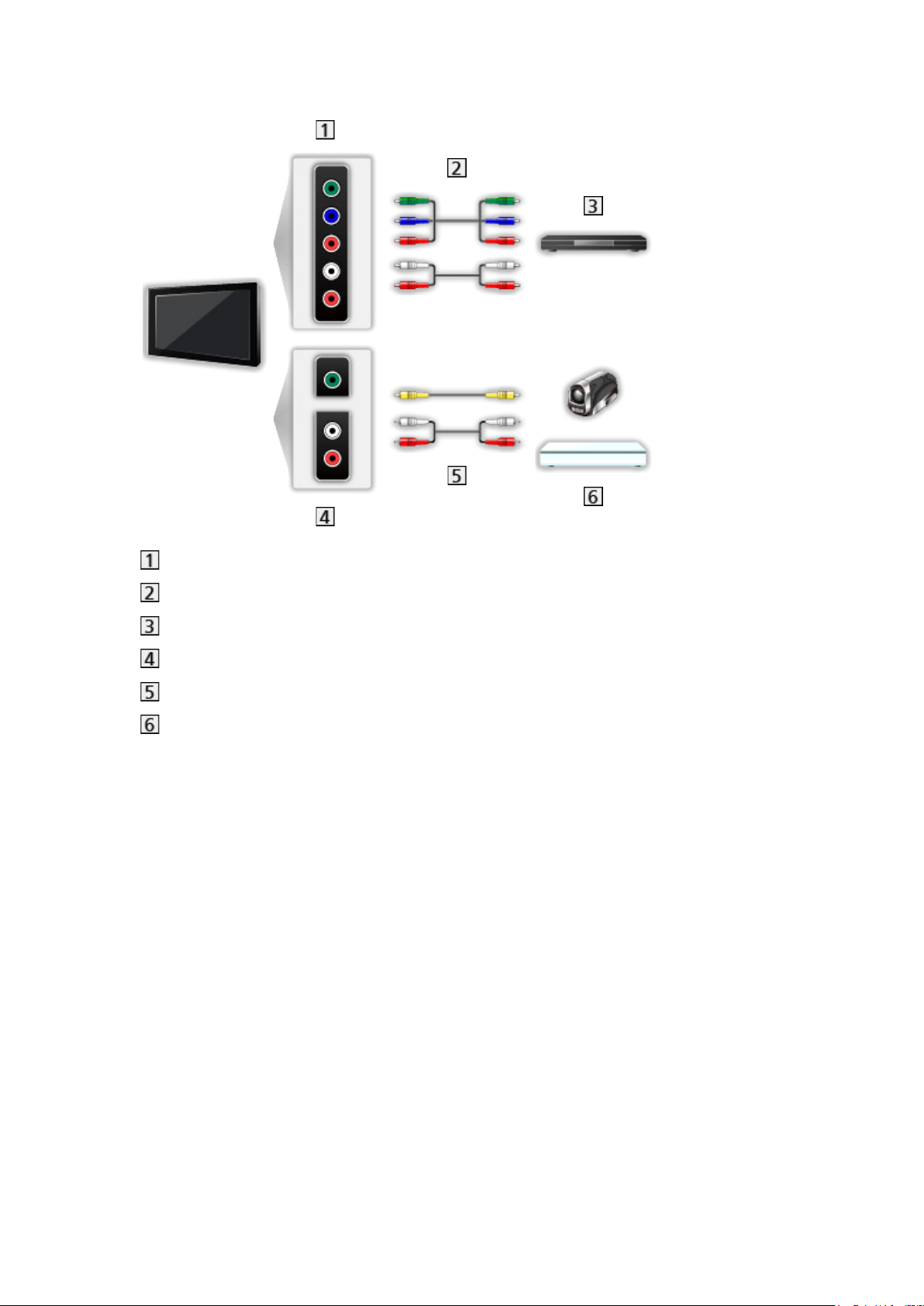
■ Appareils AV
Bornes AV2 (COMPONENT)
Câbles composant
Lecteur DVD
Bornes AV2 (VIDEO)
Câbles composite
Caméscope / Console de jeu
- 24 -
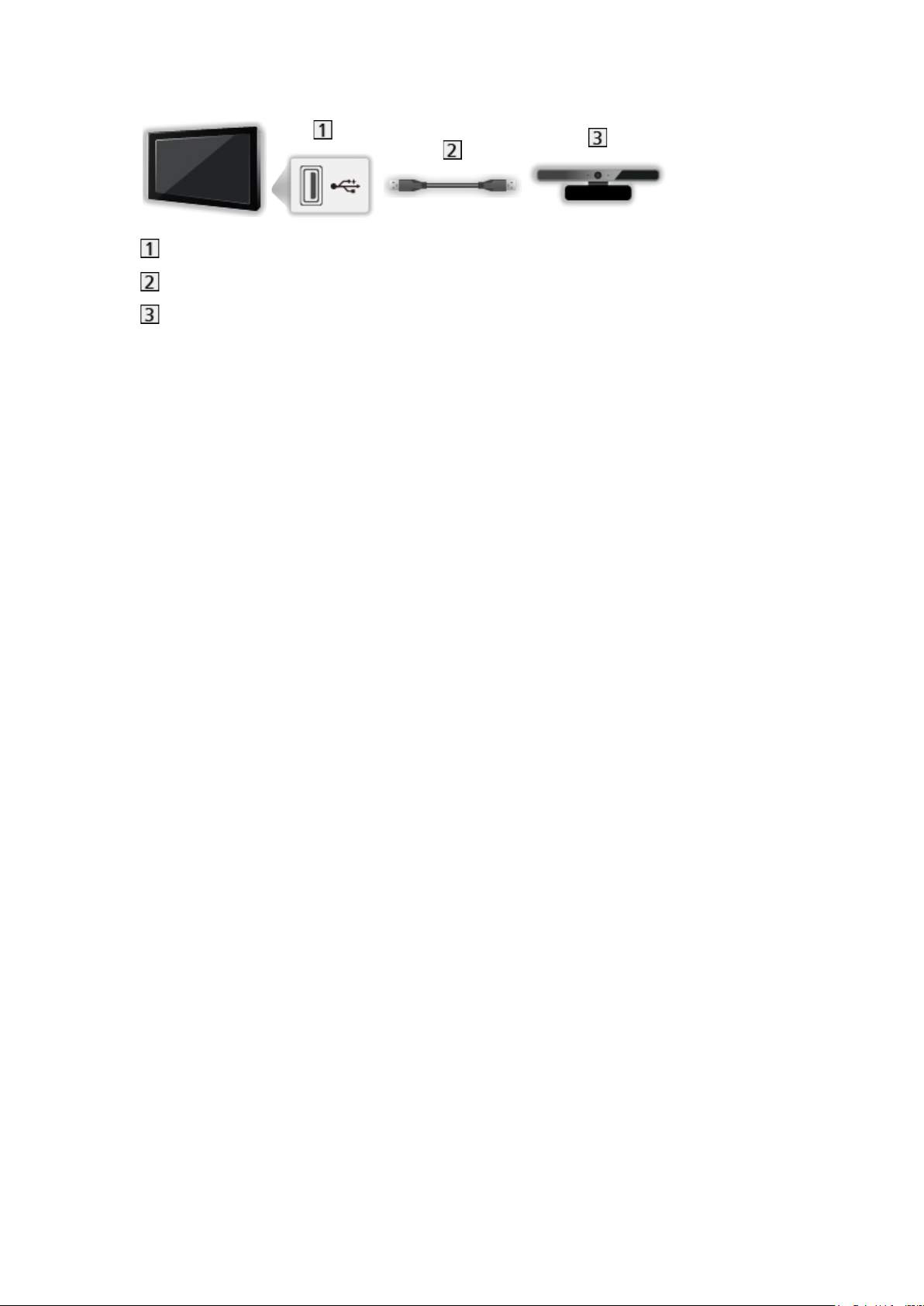
■ Périphériques USB
Port USB
Câble USB
Caméra de communication
= Remarque =
●
Il est recommandé de raccorder les appareils directement aux ports USB
de la TV.
●
Il est impossible d'utiliser simultanément plusieurs périphériques USB de
même type, à l'exception de la mémoire Flash USB.
●
Utilisez le port USB 1 pour raccorder la Caméra de communication.
●
Certains périphériques USB ou concentrateurs USB ne peuvent pas être
utilisés avec ce téléviseur.
●
Vous ne pouvez pas connecter les périphériques en utilisant un lecteur de
cartes USB.
●
Des informations supplémentaires sur les périphériques peuvent être
disponibles sur le site Web suivant. (uniquement en anglais)
http://panasonic.net/viera/support
- 25 -

■ Pour faire l’écoute via des enceintes
DIGITAL AUDIO
Câble audio numérique optique
Amplificateur avec système de haut-parleurs
●
Pour écouter le son d’un appareil externe avec un son multicanal (par
exemple, Dolby Digital 5,1 canaux), raccordez l’appareil en question à
un amplificateur. Pour les raccordements, consultez le mode d’emploi de
l’appareil en question et de l’amplificateur.
■ Casque
Prise casque
Mini-fiche stéréo M3
Casque
●
Pour ajuster le volume, réglez Ecouteurs.
Paramètres Son Paramètres volume
- 26 -
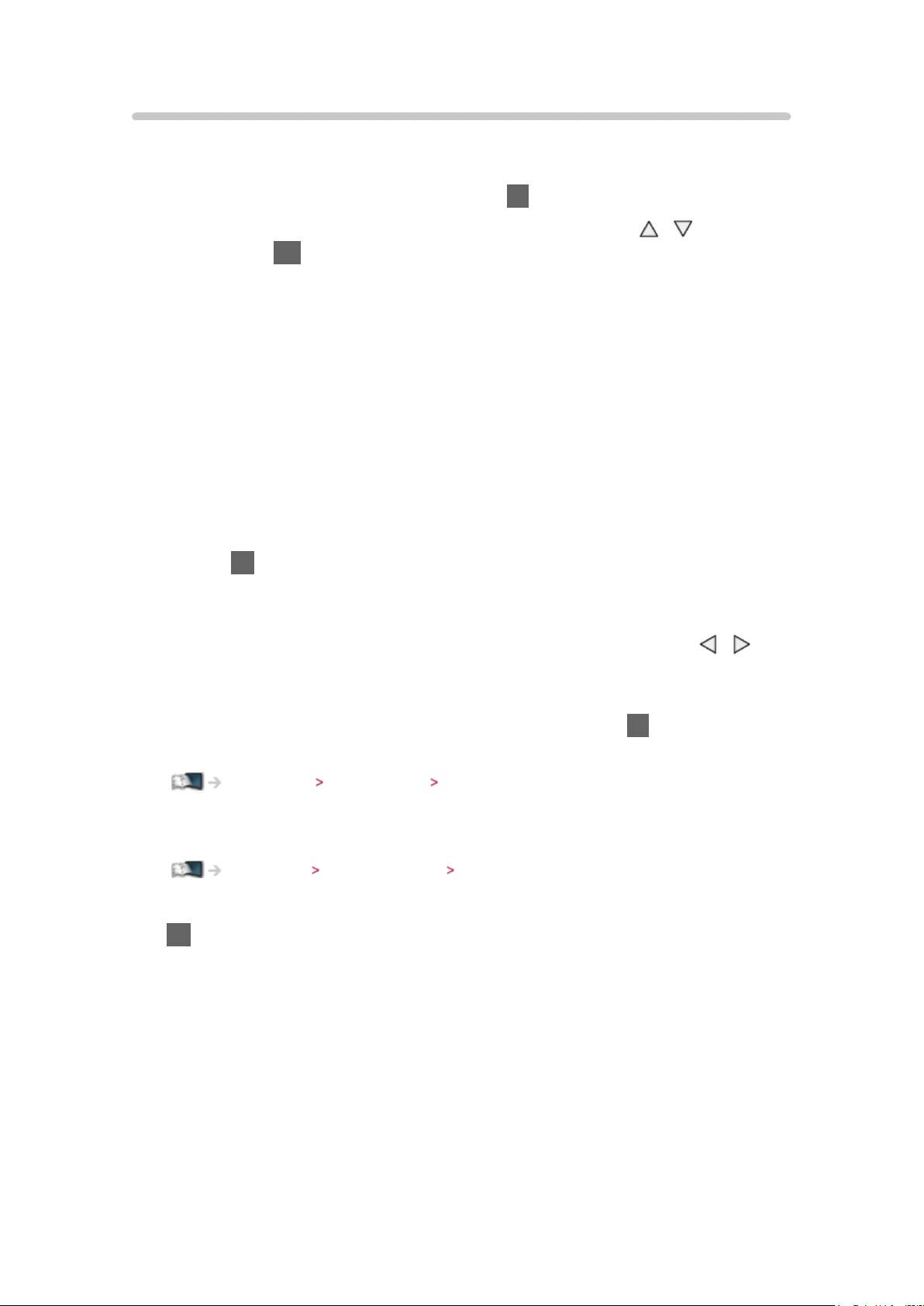
Entrée externe de visualisation
Raccordez l’appareil externe (magnétoscope, appareil DVD, etc.) pour en
visionner les données via l’entrée.
1. Affichez le menu Sélection d’entrée avec AV.
2. Sélectionnez le mode d’entrée raccordé à l’appareil avec
/ et
appuyez sur OK pour visionner (Le mode sélectionné s’affiche en haut à
gauche de l’écran).
●
Le téléviseur reçoit des signaux d’entrée en se connectant
automatiquement par péritel lorsque la lecture commence.
– Les signaux reçus sont automatiquement identifiés par la borne péritel
(8 broches).
– Cette fonction est aussi disponible pour les connexions HDMI.
– Lorsque le mode d’entrée ne commute pas automatiquement,
appliquez les instructions ci-dessus ou vérifiez la configuration de
l’appareil.
●
Vous pouvez également sélectionner l’entrée en appuyant plusieurs
fois sur AV de la télécommande ou sur INPUT/OK/HOLD for MENU du
panneau de commande du téléviseur. Appuyez plusieurs fois jusqu’à ce
que l’entrée désirée soit sélectionnée.
●
Pour permuter entre COMPONENT et VIDEO dans AV2, utilisez /
pour effectuer votre sélection.
●
Vous pouvez nommer ou ignorer chacun des modes d’entrée. Les entrées
ignorées ne seront pas affichées lors de la pression sur AV. (Noms
d’entrée)
Paramètres Configuration Affichage réglages
●
La télécommande est capable de contrôler les contenus des équipements
externes.
Visionnage Appareil externe Utilisation avec la télécommande du téléviseur
●
Pour retourner au mode TV
TV
= Remarque =
●
Si l’appareil externe est doté d’une fonction de réglage du rapport de
format, réglez-le sur 16:9.
●
Pour plus de détails, lisez le mode d’emploi de l’appareil ou contactez
votre revendeur local.
- 27 -
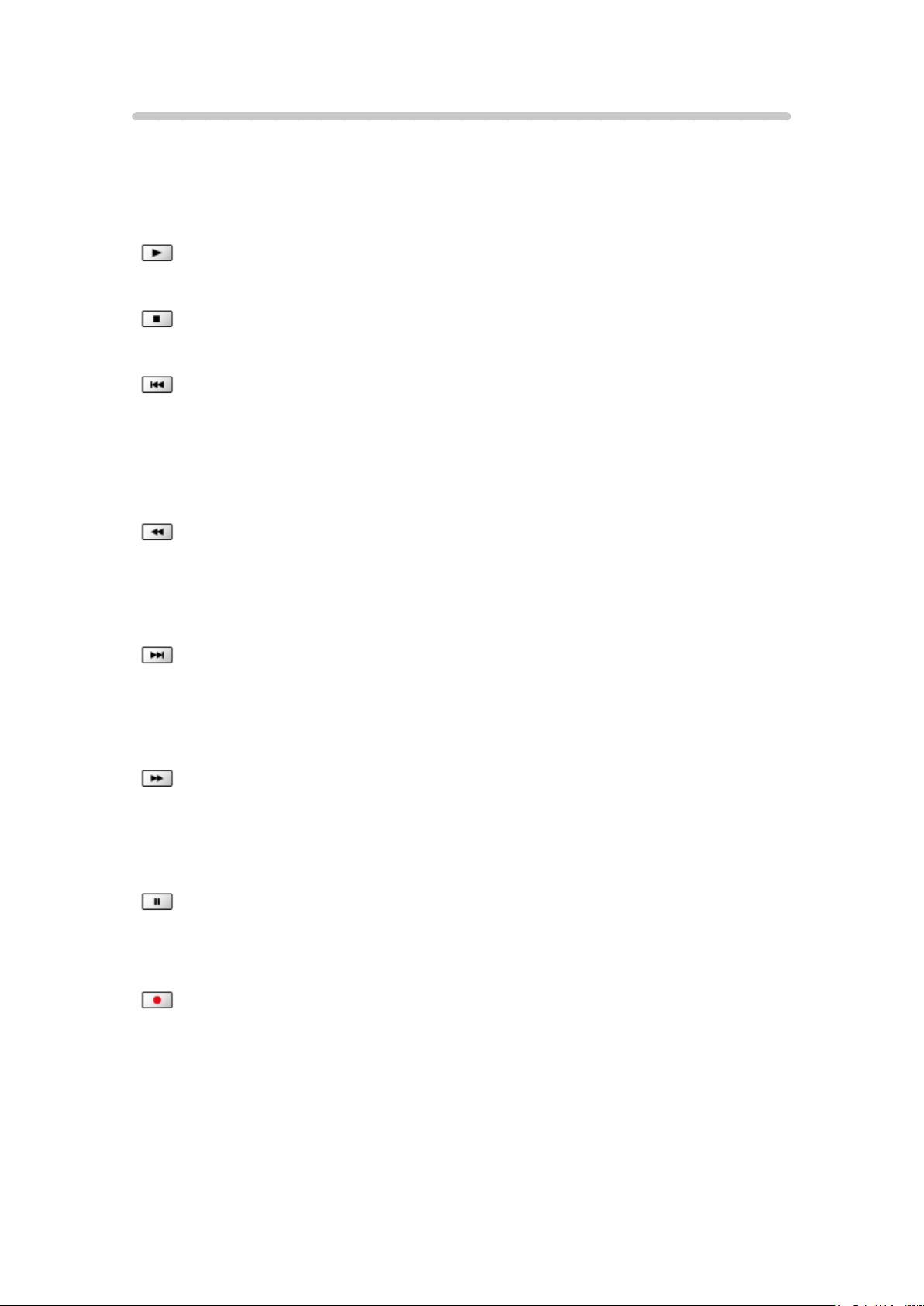
Utilisation avec la télécommande du téléviseur
Vous pouvez contrôler les contenus dans le Lecteur multimédia / serveur
multimédia, les fonctions d’enregistrement ou les appareils raccordés à l’aide
des boutons ci-dessous de la télécommande de ce téléviseur.
:
Lisez une cassette vidéo / un disque DVD / un contenu vidéo
:
Arrêtez l’opération en cours
:
Rembobinez, faites reculer l’image rapidement tout en l’affichant
(magnétoscope)
Accédez à la plage, au titre ou au chapitre précédent (DVD / contenu
vidéo)
:
Rembobinez, faites reculer l’image rapidement tout en l’affichant
(magnétoscope)
Recherchez vers l’arrière (DVD / contenu vidéo)
:
Avancez rapidement, faites avancer l’image rapidement tout en l’affichant
(magnétoscope)
Accédez à la plage, au titre ou au chapitre suivant (DVD / contenu vidéo)
:
Avancez rapidement, faites avancer l’image rapidement tout en l’affichant
(magnétoscope)
Recherchez vers l’avant (DVD / contenu vidéo)
:
Faites une pause / Reprenez
Appuyez de manière continue pour lire à vitesse lente (DVD)
:
Lancer l’enregistrement (Enregistreur DVD / Magnétoscope)
- 28 -

■ Comment changer le code
Chaque produit Panasonic dispose de son propre code de télécommande.
Changez le code en fonction du produit à utiliser.
1. Appuyez de manière continue sur le bouton de mise en veille On / Off
pendant les opérations suivantes.
2. Saisissez le code approprié de la manière suivante, à l’aide des touches
numériques.
●
Codes pour chaque produit et fonctionnalité
70 : Enregistreur DVD, lecteur DVD, lecteur Blu-ray Disc
71 : Lecteur Home cinéma, lecteur Home cinéma Blu-ray Disc
72 : Magnétoscope
73 (valeur par défaut) :
Utilisation dans le Lecteur multimédia, les fonctionnalités DLNA,
utilisation du produit dans VIERA Link
3. Appuyez sur
pour changer.
= Remarque =
●
Vérifiez le bon fonctionnement de la télécommande après avoir changé le
code.
●
Il se peut que les codes reviennent aux valeurs par défaut si les piles sont
remplacées.
●
Il se peut que certaines opérations ne soient pas disponibles, suivant
l’appareil.
- 29 -
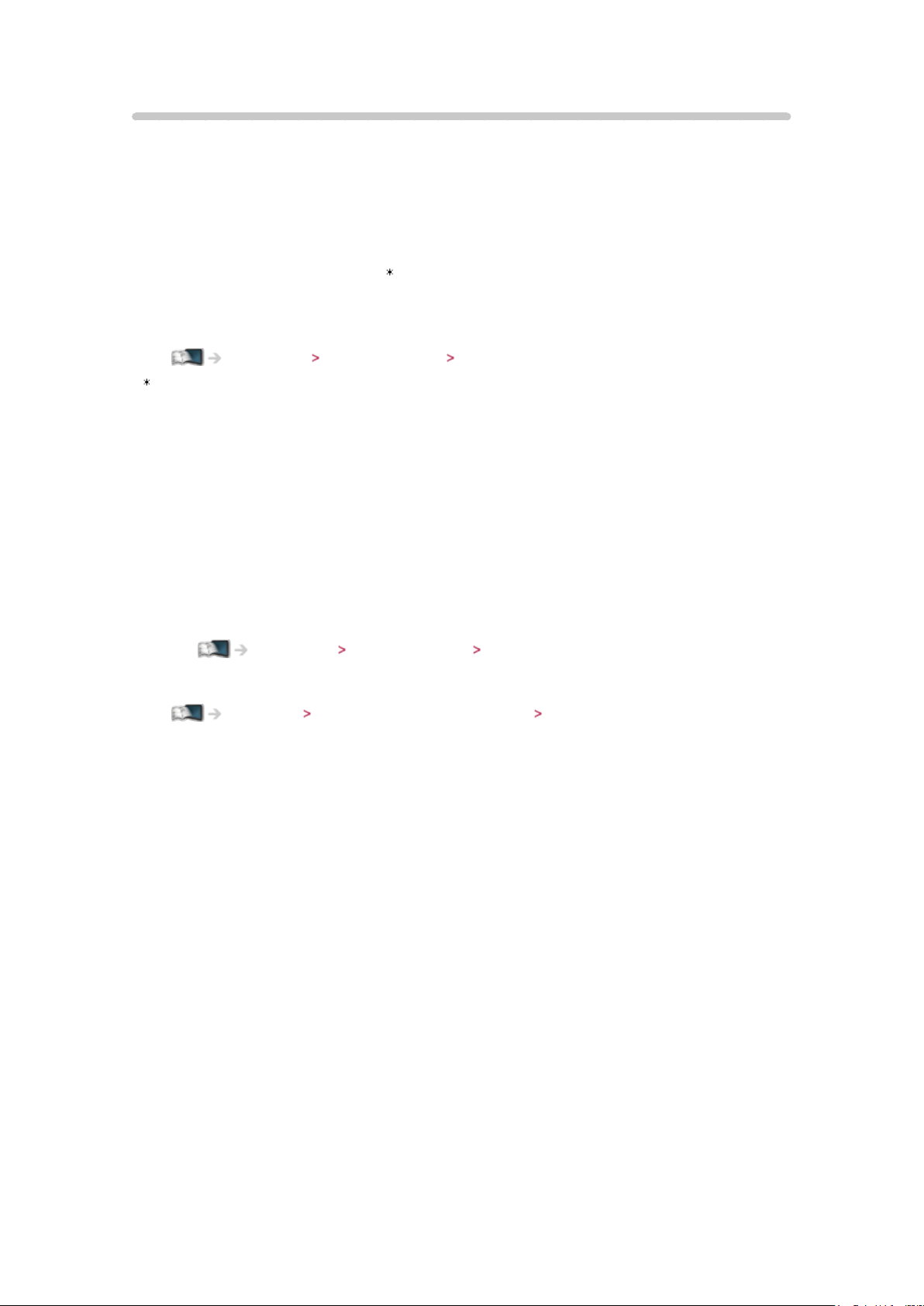
Fonctions HDMI
HDMI (high-definition multimedia interface) est la première interface AV
entièrement numérique au monde qui soit conforme à une norme sans
compression.
Vous pouvez profiter d’images numériques à haute définition et d’un son de
qualité supérieure en raccordant le téléviseur et l’appareil via HDMI.
Un appareil compatible HDMI
disposant d’une borne de sortie HDMI ou
DVI, tel qu’un lecteur DVD, un décodeur ou une console de jeux, peut être
connecté à la borne HDMI à l’aide d’un câble conforme HDMI (“fully wired”).
Visionnage Appareil externe Raccordement externe
: Le logo HDMI est apposé sur les appareils compatibles HDMI.
■ Fonctions HDMI prises en charge
●
Signal d’entrée audio :
PCM linéaire 2 canaux (fréquences d’échantillonnage - 48 kHz, 44,1
kHz, 32 kHz)
●
Signal d’entrée vidéo :
Correspond au réglage de sortie de l’appareil numérique.
Visionnage Appareil externe Signaux d’entrée valides
●
VIERA Link (HDAVI Control 5)
Fonctions VIERA Link “HDAVI Control™” Aperçu de VIERA Link
●
Content Type
●
Deep Colour
(Pour les modèles 39 et 50 pouces)
●
Audio Return Channel
– Audio Return Channel (ARC) est une fonction qui envoie des signaux
sonores numériques via un câble HDMI.
– Pour la borne HDMI2
■ Raccordement DVI
Si l’appareil externe n’a qu’une sortie DVI, faites le raccordement à la
borne HDMI via un câble adaptateur DVI à HDMI. Si vous utilisez le câble
adaptateur DVI à HDMI, raccordez le câble audio à la borne d’entrée audio
(utilisez les bornes AV2 audio).
●
Informez-vous auprès de votre revendeur local d’appareils numériques au
sujet du câble adaptateur HDMI.
- 30 -
